HAYAL ET, TASARLA, ÜRET DİLİMLEME YAZILIMLARI KILAVUZU
|
|
|
- Nazar Abacı
- 7 yıl önce
- İzleme sayısı:
Transkript
1 HAYAL ET, TASARLA, ÜRET DİLİMLEME YAZILIMLARI KILAVUZU Türkçe Versiyon o.1
2 İÇİNDEKİLER İÇİNDEKİLER... 2 GİRİŞ... 3 A.1. BAŞLARKEN... 4 A.2. DİLİMLEME (SLICING) YAZILIMI NEDİR?... 4 CURA... 5 B.1. CURA YAZILIMI... 6 B.1.1 CURA KURULUMU... 6 B.1.2. CURA ANA EKRANI B.1.3. CURA BASKI AYARLARI D BASIC D ADVANCED REPETIER C.1. REPETIER HOST 3D YAZICI YÖNETİM YAZILIMI C.1.1. REPETIER HOST KURULUMU H.1.2. REPETIER HOST ÜZERİNDE DİLİMLEYİCİ AYARLARI H CURA AYARLARINI YÜKLEME H SLIC3R AYARLARINI YÜKLEME H.1.3. REPETIER HOST TA NESNE YERLEŞTİRME H.1.4. REPETIER HOST TA NESNE DİLİMLEME H SLIC3R İLE DİLİMLEME H CURAENGINE İLE DİLİMLEME H.1.5. DİLİMLEME SONRASI BASKI ALMA H.2. DİLİMLEME SEÇENEKLERİ H.2.1. SLIC3R SEÇENEKLERİ H PRINT SETTINGS (BASKI AYARLARI) H FILAMENT SETTINGS (FİLAMAN AYARLARI) H PRINTER SETTINGS (YAZICI AYARLARI) H.2.2. CURA ENGINE SEÇENEKLERİ H PRINT (BASKI AYARLARI) H FİLAMAN (FİLAMAN AYARLARI)
3 A GİRİŞ 3
4 A.1. BAŞLARKEN Bu kılavuz Rigid3D yazıcınızdan baskı almak için 3D katı modelleri işlemenizi sağlayacak açık kaynak kodlu Cura dilimleme yazılımı ile Repetier 3D yazıcı kontrol programının kullanımını açıklamaktadır. Başarılı baskıların alınmasında dilimleme yazılımında doğru parametrelerin ayarlanması yazıcının yeteneklerinden daha önemlidir. Bunun için modelin geometrisine uygun olarak çeşitli baskı parametrelerinin ayarlanması gerekir. Cihazınızı kullanmaya başlamadan önce bu kılavuzu dikkatlice okumanız, dilimleme parametrelerini ve baskı üzerindeki etkilerini anlamanız baskı kalitesi açısından önemlidir. Kılavuz genelinde kullanılan resimler anlatım amaçlı olup programların güncel versiyonları ile farklılıklar gösterebilir. Kılavuz da çözüm bulamadığınız herhangi bir sorun ya da sorununuzda adresindeki destek sayfalarından çözüm bulabilir ya da Rigid3D Destek ve Paylaşım facebook grubunda diğer kullanıcıların deneyimlerinden de faydalanabilirsiniz. A.2. DİLİMLEME (SLICING) YAZILIMI NEDİR? Rigid3D üç boyutlu yazıcı kontrollü şekilde plastiği eritip örebilen bir cnc cihazıdır. Yazıcı modeli nasıl üretebileceğini bilmez. Sadece kendisine verilen komutlara göre hassas şekilde erittiği plastiği tabla üzerine akıtır. termoplastik filamanları eriterek katı üç boyutlu nesneler üretir. Dilimleme yazılımı belirlediğiniz parametrelere göre modeli katlara böler ve yazıcı için yapacağı her işlemi tarif eden bir komut kümesi oluşturur. Bu komutlara gcode adı verilir. Gcode komutları CNC cihazlar için standart olup CNC cihazların büyük bölümü Gcode komutları ile çalışır. Diğer CNC cihazlar için Gcode komutları hazırlayan programlara genelde CAM programı denir. Bilgisayarda dilimleme yazılımının Gcode lar 3D yazıcıya SD kart ya da USB üzerinden seri iletişim ile gönderilir. 4
5 B CURA 5
6 B.1. CURA YAZILIMI Rigid3D açık kaynak kodlu aygıt yazılımı ile birçok yönetim yazılımı tarafından desteklenmekle birlikte 3 boyutlu modellerin dilimlenmesinde kullanımı kolay CURA yazılımının kullanılmasını öneriyoruz. CURA Ultimaker firmasının desteklediği açık kaynak kodlu bit yazılımdır. Kullanımı ücrestsidir. CURA yazılımının 2 işlevi vardır. 1. 3D tasarım dosyalarından 3D yazıcınızın anlayabileceği gcode komut dosyaları oluşturulması 2. Hazırladığı gcode komut dosyalarını doğrudan baskı alınması için 3D yazıcınıza USB bağlantısı ile gönderilmesi ya da SD karta kaydedilmesi Rigid3D yazıcınızın ayarlarını içeren CURA kurulum dosyasını sayfasında destek bölümünde bulabilirsiniz. B.1.1 CURA KURULUMU Cura yazılımının bilgisayara kurulumu ve Rigid3D yazıcınızın Cura ayarları aşağıda adım adım açıklanmaktadır. Adım 1 CURA kurulumunu bilgisayarınızda çalıştırınız. Kurulum klasörünü onaylayıp Next e tıklayınız. 6
7 Adım 2 Tüm seçenekleri seçip Next e tıklayınız. Adım 3 Resimde görüldüğü şekilde kurulum başlar. 7
8 Adım 4 Kurulum dosyaları kopyalandıktan sonra Arduino sürücülerinin yüklemesi başlar. Next e tıklayıp işlemi devam ettirin. Adım 5 Arduino sürücülerinin kurulumu tamamlandığında Finish e tıklayarak devam ediniz. 8
9 Adım 6 Kurulumun bittiğini bildiren ekranda Next e tıklayıp devam ediniz. Adım 7 Finish e tıklayıp kurulumu bitiriniz. 9
10 Adım 8 CURA yı ilk çalıştırdığınızda ilk kurulum sihirbazı çalışır. Sihirbaz başlamaz ise Expert menüsü altında Run first run wizard komutu çalıştırılarak sihirbaz başlatılabilir. Dil olarak English seçip Next e tıklayıp sonraki ekrana geçiniz. 10
11 Adım 9 Next ile sonraki ekrana geçiniz. 11
12 Adım 10 Makine tipi olarak Other ı seçip Next ile sonraki ekrana geçiniz. 12
13 Adım 11 Yazıcı listesinden yazıcınızın modelini seçip Next ile sonraki ekrana geçiniz. 13
14 Adım 12 Sihirbaz tamamlandı. Finish ile sihirbazı tamamlayınız. 14
15 B.1.2. CURA ANA EKRANI Baskı Ayarları Model Yükleme Baskı Alma Görünüm Seçenekleri Modeli Döndürme, Ölçeklendirme, Aynalama Modelin Ön İzlemesi CURA ana ekranında yüklediğiniz modelin ön izlemesini gösterir. Modelin üzerine tıkladıktan sonra sol alt köşedeki 3 ikonla modeli döndürebilir, ölçeklendirebilir ve aynalanmış kopyasını oluşturabilirsiniz. Aynı anda birden fazla nesnenin çıktısını almak için birden fazla model dosyasını açabilirsiniz. Sol üst köşedeki butonlar model dosyası açılması, modelin basılması için gereken GCODE dosyasının kaydedilmesi ya da GCODE dosyasını direkt olarak USB bağlantısı üzerinden baskı için yazıcıya gönderilmesi işlemlerini gerçekleştirir. FARE İŞLEVLERİ Nesneleri seçer. Nesne üzerinde basılı tutulup fare hareket ettirildiğinde nesneleri taşır. (Select & Move) Basılı tutulup fare hareket ettirildiğinde bakış açısını değiştirir. (Viewpoint) Basılı tutulup fare hareket ettirildiğinde yakınlaşma/uzakaşma işlemini yapar. (Zoom) Fare tekerleği yakınlaşma/uzakaşma işlemini yapar. (Zoom) 15
16 Basılı tutulup fare hareket ettirildiğinde bakış konumu değiştirilir. (Pan) GÖRÜNÜM SEÇENEKLERİ Normal görünüm 3 boyutlu modeli tek renk olarak gösterir. Varsayılan görünümdür. Overhang görünümü modeli normal görünüme benzer şekilde gösterir. Ancak normal görünümden farklı olarak destek gerektiren keskin çıkıntılar kırmızı renkte gösterilir. Transparent görünümde model şeffaf görüntülenir. Bu modda modelin iç yüzeyi incelenebilir. XRay görünümünde modelde delikler ve açıklıklar dışındaki kısımlar mavi renkte görüntülenir. GCODE dosyası hazırlanırken sorun çıkarabilecek model dosyasındaki delik ve açıklık gibi bozukluklar kırmızı renkte görüntülenir. Layer görünümünde baskı kafasının izleyeceği yol görüntülenir. Bu görünüm kullanılarak baskı ayarlarında yapılan değişikliklerin baskı yolunda nasıl etki göstereceği izlenebilir. 16
17 B.1.3. CURA BASKI AYARLARI B BASIC QUALITY / KALİTE - LAYER HEIGHT (mm) / KATMAN YÜKSEKLİĞİ (mm) Katman kalınlığını belirler. Katman kalınlığı arttıkça dikeydeki katman çizgileri kalınlaşarak belirginleşir. Daha ince katmanlar baskının görsel kalitesini arttırmakla birlikte yazıcının daha fazla katman basmasına neden olarak baskı süresini uzatır. 0.1mm katman kalınlığında baskı 0.3mm katman kalınlığında baskıdan 3 kat fazla süre alır. Ek Bilgi: Katman kalınlığını düşürmek dikey çözünürlüğü arttırsa da yatay baskı çizgilerinin kalınlaşmasına neden olur. Baskı çözünürlüğünü her 2 eksende birden arttırmak için daha ince çaplı nozül kullanmak gerekir. Ancak nozül çapının küçülmesi çapın karesi ile orantılı olarak baskı süresini uzatır. Örneğin 0.4mm nozül ile 0.1mm katman kalınlığında 1 saat süren bir baskı 0.2mm nozül ile aynı katman kalınlığında 4 saat sürer. QUALITY /KALİTE - SHELL THICKNESS (mm) / KABUK KALINLIĞI Baskının kabuk (dış yüzey) kalınlığını belirler. Daha kalın kabuk daha sağlam parçalar oluşmasını sağlar. Kabuk kalınlığı arttıkça baskı süresi uzar. En az 0.8mm kalınlık önerilir. Bu değerin nozül çapının katı olması önerilir. QUALITY / KALİTE - ENABLE RETRACTION / GERİ ÇEKMEYİ AKTİFLEŞTİR Ekstrüzyon durmasına rağmen bir miktar filaman ekstruderde oluşan basınç nedeniyle akmaya devam edebilir. Bu da baskı yapılmak istenmeyen noktalara plastik akmasına ya da parça yüzeyinde bozukluklara neden olabilir. Bunun önüne geçmek için dilimleme yazılımları bazı hareketlerden sonra filamanı bir miktar geri çeker. Böylece ekstruderdeki basınç düşürülerek filaman kaçağı engellenir. Bu seçenek işaretlendiğinde CURA geri çekme işlemini GCODE dosyasına dahil eder. Retraction (geri çekme) ile ilgili diğer ayarlar yazıcınızın ekstruderinin fiziksel yapısıyla ilgili olup değiştirilmesi önerilmez. FILL / DOLDUR - BOTTOM/TOP THICKNESS (mm) / ALT/ÜST KALINLIĞI (mm) Bu seçenek parçanın üst (top) ve alt (bottom) yüzeyinde tamamen dolu olarak oluşturulacak bölümün kalınlığını belirler. Üst ve alt yüzeyin en az katman kalınlığının 3 katı ve en az 0.6mm olmasını önermekteyiz. FILL / DOLDUR - FILL DENSITY (%) / DOLGU YOĞUNLUĞU (%) Basılan parçanın gözle görülmeyen iç kısmının ne oranda plastik içereceğini belirler. %0 girilirse parça sadece kabuktan oluşur ve içi tamamen boş olur. %100 içi tamamen dolu bir parça oluşturur. Doluluk oranı arttıkça baskı süresi uzar. Genelde %20-%30 seviyelerinde dolgu oranı baskı kalitesi, baskı süresi, harcanan filaman ve parça mukavemeti açısından dengeli bir orandır. Alttaki resim dolgu yoğunluğunun etkisini göstermektedir. Resimde baskı yarıda kesilerek parçanın iç kesiti gösterilmektedir. Resim RichRap in (Richard Horne) bloğundan alıntıdır. 17
18 SPEED AND TEMPERATURE / HIZ VE SICAKLIK - PRINT SPEED (mm/s) / BASKI HIZI Baskı hızını belirler. Baskı kafasının saniyede kaç mm hareket edeceğini belirler. Yazıcının hareket hızı arttıkça baskı süresi kısalır ancak diğer taraftan baskı kafasının hızlı hareketleri titreşime ve baskı kafasını doğru konumlandıramama gibi sebeplerden baskı kalitesinde düşüşe neden olur. Çok düşük ve çok yüksek baskı hızları önerilmez. Çok hızlı baskılarda baskı kafasının istenen hızda plastiği eritememesine bağlı olarak ekstruder tıkanmaları yaşanabilir. Başlangıç için 40mm/s değerini öneririz. Bu değeri deneyimleyerek arttırabilir ya da düşürebilirsiniz. SPEED AND TEMPERATURE / HIZ VE SICAKLIK - PRINTING TEMPERATURE ( C) / BASKI SICAKLIĞI ( C) Bu kısımda baskı kafasının ekstrüzyon sıcaklığı belirlenir. Her filaman tipi için baskı sıcaklığı farklı olabildiği gibi aynı malzemeden faklı üreticilerin, farklı renklerin hatta farklı üretim partilerinin baskı sıcaklığı farklı olabilir. Bu değeri baskılarınızda deneyimleyip belirlemeniz gerekir. Baskı sıcaklığının düşük olması baskı esnasında ekstrüderde tıkanmalara neden olurken yüksek olması modelin köşelerinin keskin olmaması (yuvarlakımsı olması) ya da köşelerin yukarı doğru sivrilmesi gibi sonuçlar doğurur. Doğru sıcaklığı belirlemek için önerimiz kullandığınız filamanın üreticisinin önerdiği sıcaklık aralığının en yüksek değeriyle bir baskıya başlamanız ve her 3-4mm yüksekliğinde baskı yapıldıkça sıcaklığı 5 C düşürmeniz. Belli bir sıcaklığın altına inince ekstruder takılmaya başlayacaktır. Takılmanın olduğu sıcaklığın 5 C fazlası bu filaman için uygun ekstrüzyon sıcaklığıdır. SPEED AND TEMPERATURE / HIZ VE SICAKLIK - BED TEMPERATURE ( C) / LEVHA SICAKLIĞI ( C) Bu kısımda ısıtılmış baskı platformunun sıcaklığı belirlenir. Baskı platformunun sıcaklığı arttıkça modelin platforma tutunması artar. Baskı platformu sıcaklığı belirlenen sıcaklığa ulaştıktan sonra baskı işlemi başlar. 18
19 Platform sıcaklığını 110 C üstü bir değere ayarlamamanızı öneririz. ABS filaman için önerdiğimiz sıcaklık 110 C dir. SUPPORT / DESTEK - SUPPORT TYPE / DESTEK TÜRÜ Support Type (Destek Tipi) seçeneği ile destek malzemesinin gerektiğinde sadece platform üzerinde (Touching Bed Bakı Levhasına Yapışık) ya da hem platform üzerinde hem de modelin üzerinde (Everywhere - Heryere) oluşturulacağı ya da hiç oluşturulmayacağı (None - Hiçbiri) seçilir. Destek malzemesi ekstruderin boşlukta ekstrüzyon yapması gereken noktalarda modelin bir parçası olmayan ancak oluşturulacak yapının havada desteklenmesini sağlayan yapılardır. Destek malzemesi kullanımı daha başarılı baskılar alınmasını sağlarken kullanılan malzeme miktarı ile baskı süresini arttırır ve baskı sonrası parçadan destek malzemesinin temizlenmesini gerektirir. Alttaki resimde destek malzemesi turuncu renkli filamanla basılmıştır. SUPPORT / DESTEK - PLATFORM ADHESION TYPE / PLATFORMA YAPIŞMA TÜRÜ Adhesion Type (Tutunma Tipi) seçeneği ile baskıda kenarlık (Brim) veya radye temel (Raft) uygulanacağı ya da hiçbirinin uygulanmayacağı (none) seçilir. Kenarlık modelin ilk katmanında ilave dış çeperler basılmasıdır. İlk katmanda basılan ilave çeperler modelin taban alanını büyüterek modelin baskı platformuna daha iyi tutunmasını sağlar. Özellikle dar tabanlı modellerde çok etkili bir yöntemdir. 19
20 Radye temel katmanı model basılmadan önce altına basılan katmanlardır. 3D yazdırma teknolojilerinin ilk dönemlerinde kalma bir özelliktir. Isıtılmış platform olmayan yazıcılarda ya da tam olarak düz olmayan platformlarda modelin platforma tutunmasına yardımcı olur. Radye temelin baskı sonrası modelden sökülmesi gerekir. FILAMENT / FİLAMAN - DIAMETER (mm) / ÇAP (mm) Bu seçenekle kullanılan filamanın çapı belirlenir. Hassas kumpasınız ya da mikrometreniz varsa kullandığınız filamanın 4 metre kadar kısmının kalınlığını 20 cm aralıklarla ölçüp ortalama değeri bu sahaya girmenizi öneririz. Ölçme imkanınız yoksa kullandığınız filamanın üreticisinin belirttiği kalınlığı bu alana giriniz. Rigid3D 1.65mm ile 1.85mm aralığındaki kalınlıklardaki filamanla baskı almayı destekler. 1.65mm altındaki kalınlıklardaki filamanda baskı esnasında filaman kırılması ve 1.85mm üzerindeki kalınlıklardaki filamanda baskı esnasında ekstrüder tıkanması problemi yaşayabilirsiniz. FILAMENT / FİLAMAN - FLOW (%) / AKIŞ (%) Yapılması gereken ekstrüzyon miktarı baskı parametrelerine göre belirlendikten sonra bu çarpan ile çarpılarak nihai ekstrüzyon değeri belirlenir. Baskılarınızda modeliniz olması gerekenden büyük basılıyorsa bu değeri küçültmenizi, küçük basılıyorsa büyültmenizi öneririz. Normal koşullarda olması gereken değer 1 dir. B ADVANCED MACHINE / CİHAZ NOZZLE SIZE / NOZÜL ÇAPI Nozül çapının belirlendiği seçenektir. Rigid3D yazıcı da standart olarak 0.4mm nozül kullanılmaktadır. RETRACTION / GERİ ÇEKME SPEED (mm/s) / HIZ (mm/s) Retraction işleminde filamanın ne hızda geri çekileceğini belirleyen seçenektir. 60 mm/s değeri önerilir. RETRACTION / GERİ ÇEKME DISTANCE (mm) / UZAKLIK (mm) Retraction işleminde filamanın ne kadar geriye çekileceğini belirleyen seçenektir. 1 mm değeri önerilir. Bu değerin gereğinden fazla olması baskıda retraction işleminin hemen sonrasında basılan kısımlarda boşluk oluşmasına, gereğinden az olması ise baskı üstünde tüy benzeri plastik artıklarının oluşmasına neden olur. QUALITY / KALİTE INITIAL LAYER THICKNESS (mm) / BAŞLANGIÇTAKİ KATMAN KALINLIĞI (mm) Baskı platformunun üzerine serilecek ilk katmanın kalınlığıdır. Katman kalınlığı ayrı olarak belirlense de ilk katmana genel katman kalınlığından farklı bir değer verilebilir. 0.2 mm değerini öneririz. Bu değer modelin platforma yapışması açısından filamanın platforma yeterince basılmasını sağlarken platformda olabilecek pürüzlerin de tolere edilmesini sağlamaktadır. QUALITY / KALİTE INITIAL LAYER LINE WIDTH (%) / İlk katmanın ekstrüzyon genişliğinin standart genişliğe yüzdesel oranla belirlendiği seçenektir. Daha geniş ekstrüzyon yapılması daha fazla plastik akıtılarak platform ile nozül arasında daha fazla plastiğin sıkışmasını sağlar. İlk katmanda geniş ekstrüzyon yapılması modelin platforma daha iyi yapışmasını sağlar. Önerilen değerler ilk katman için %105 dir. 20
21 QUALITY / KALİTE CUT OFF OBJECT BOTTOM (mm) / NESNE TABAN ARALIĞI (mm) Belirtilen değer kadar kısım nesnenin platforma değen kısmından atılarak nesnenin geri kalan kısmı basılır. Basılan nesnenin baskı platformu ile yeterince temas alanı sağlayan düzgün bir tabanı yoksa ve nesnenin taban kısmından bir miktarın atılması önem arz etmiyorsa bu ayar nesnenin temas yüzeyini arttırarak başarılı baskı almada etkili olabilmektedir. QUALITY / KALİTE DUAL EXTRUSION OVERLAP (mm) / ÇİFT EKSTRÜZYON ÇAKIŞMASI (mm) Birden fazla ekstrudere sahip yazıcılar için farklı ekstruderin baskılarının ne miktar içi içe geçeceğini belirleyen ayardır. Farklı ekstruderlerin baskı çizgilerinin kaynaşmasını sağlar. SPEED / HIZ TRAVEL SPEED (mm/s) / HAREKET HIZI (mm/sn) Yazıcının baskı kafası ekstrüzyon yapmazken baskı kafasının bir noktadan bir noktaya giderken hızı bu seçenekle ayarlanır. Yazdırma hareketlerinde yazıcının maksimum ekstrüzyon hızı limitleyici iken bu hareketlerde ekstrüzyon yapılmadığı için hız limiti yazıcının karkasının destekleyebildiği hızdır. Bu hareketlerdeki hızın baskı kalitesine etkisi yoktur. Yüksek hız değerleri verilebilir. Önerimiz 120 mm/sn dir. SPEED / HIZ BOTTOM LAYER SPEED (mm/s) / ALT TABAKA HIZI (mm/sn) İlk katmanın baskı hızıdır. Baskı işleminde en kritik bölüm ilk katmanın oluşturulmasıdır. İlk katmanın baskı hızı basılan nesnenin baskı platformuna tutunması açısından önemlidir. İlk katmanda yavaş ekstrüzyon yapılması plastiğin baskı platformuna tutunmasına yardımcı olur. Önerilen değer 15mm/sn dir. SPEED / HIZ INFILL SPEED (mm/s) / İÇDOLGU HIZI (mm/sn) Parçanın görülmeyen iç dolgusunu oluşturulurken baskı kafasının hızının ne olacağını belirler. Bu kısım görsel bir öneme sahip değildir. Önerilen değer 50mm/sn dir. SPEED / HIZ OUTER SHELL SPEED (mm/s) / DIŞ KABUK BASKI HIZI (mm/sn) Parçanın en dış kabuğunu oluşturan kısmın baskı hızıdır. Bu kısım parçanın gözle görünen kısmıdır ve estetik açıdan baskı kalitesi önemlidir. Bu kısımda yavaş hareket edilmesi önerilir. Önerilen değer 20mm/sn dir. SPEED / HIZ INNER SHELL SPEED (mm/s) / İÇ KABUK BASKI HIZI (mm/sn) Parçanın dış kabuğunun altında kalan katmanları oluşturan kısmın baskı hızıdır. Önerilen değer 40mm/sn dir. COOL / SOĞUTMA MINIMAL LAYER TIME (sec) / MİNİMUM KATMAN BASIM SÜRESİ (sn) Özellikle küçük modellerin ya da çıkıntıların basımı esnasında bir katman form almak için yeterince soğumadan üzerine bir sonraki katman basıldığında modelin keskin köşelerinde yuvarlanma ya da yukarı doğru sivri oluşumlar görülebilir. Katmanın soğumasına imkan vermek için bu seçenek ile katmanlar için minimum baskı süresi tanımlanabilir. Bir katmanın basımı bu süreden kısa sürüyor ise katman baskı süresi bu sürenin üzerinde kalacak şekilde baskı hızını yavaşlayacaktır. Önerilen değer 10 saniyedir. COOL / SOĞUTMA ENABLE COOLING FAN / SOĞUTUCU FANI ÇALIŞTIRIN Bu seçenek seçildiğinde model soğutma fanı baskı esnasında çalıştırılır. 21
22 C REPETIER 22
23 C.1. REPETIER HOST 3D YAZICI YÖNETİM YAZILIMI Repetier yazılımının 4 işlevi vardır. 1. Yazıcınızı bilgisayardan USB bağlantısı ile kontrol edebilmenizi sağlar. 2. Yazıcınızı bilgisayardan USB bağlantısı ile izleyebilmenizi sağlar. 3. 3D tasarım dosyalarından 3D yazıcınızın anlayabileceği gcode komut dosyaları oluşturan CuraEngine ve Slic3r dilimleme yazılımlarını kontrol edebilmenizi sağlar. 4. CuraEngine ve Slic3r dilimleme yazılımlarının hazırladığı komut dosyalarını doğrudan baskı alınması için 3D yazıcınıza göndermenizi sağlar. C.1.1. REPETIER HOST KURULUMU Repetier yazılımının bilgisayara kurulumu ve Repetier de Rigid3D yazıcınızın ayarları aşağıda adım adım açıklanmaktadır. Adım 1 Repetier kurulumunu bilgisayarınızda çalıştırınız. Kurulum dili olarak English seçip OK e tıklayınız. 23
24 Adım 2 Next e tıklayınız. Adım 3 Resimde görüldüğü şekilde kullanıcı sözleşmesini onaylayıp Next e tıklayınız. 24
25 Adım 4 Kurulum klasörünü onaylayıp Next e tıklayınız. Adım 5 Kurulacak bileşenleri resimde görüldüğü şekilde seçip Next e tıklayınız. 25
26 Adım 6 Başlat menüsü klasör ismini onaylayıp Next e tıklayınız. Adım 7 Masaüstüne kısayol oluşturulmasını istiyorsanız tik koyup Next e tıklayınız. 26
27 Adım 8 Install a tıklayınız. Adım 9 Yükleme sonunda Repetier in çalıştırılması için tik koyup Finish e tıklayınız. 27
28 Adım 10 Bu noktada Repetier bilgisayarınıza yüklendi ve program açıldı. İsterseniz Repetier in kullanıcı arayüzü dilini Config->Language menüsünden (Yapılanma->Dil) değiştirebilirsiniz. Program Türkçe arayüze de sahiptir. 28
29 Adım 11 Yazıcı ayarlarını yapmak için Repetier de Yapılanma->Yazıcı Ayarları ekranını açınız. İlk sekmede bağlantı özellikleri girilir. Port olarak yazıcınızın bağlı olduğu seri haberleşme noktasının numarasını ya da Auto seçeneğini seçiniz. Transfer hızı olarak değerini seçiniz. Diğer değerleri aşağıdaki resimde görüldüğü şekilde yapınız. 29
30 ADIM 12 Yazıcı sekmesinde Manual Extrusion Speed değerini 1 ve 3 olarak ve sıcaklık değerini 235 olarak ayarlayınız. 30
31 ADIM 13 Extruder sekmesinde Max. Extruder Temperature değerini 300 olarak ayarlayınız. 31
32 ADIM 14 Yazıcı şekli sekmesinde yazıcının tipini, mekanik özelliklerini ve baskı alanını yazıcınızın modeline uygun şekilde ayarlayınız. Artık Repetier yazılımı üzerinden yazıcınızı kontrol edebilirsiniz. 32
33 B.1.2. REPETIER HOST ÜZERİNDE DİLİMLEYİCİ AYARLARI Slic3r ve CuraEngine ve benzeri dilimleme yazılımları STL formatındaki 3 boyutlu tasarım dosyalarını katman katman analiz ederek yazıcının nesneyi nasıl üreteceğini belirler ve bunu yazıcının uygulayacağı bir Gcode komut dizisi olarak oluşturur. Dilimleyici ayarları başarılı çıktılar alınmasında anahtar rol oynar. Bu ayarlar aynı zamanda yazıcının baskı hızını, baskının çözünürlüğünü, kalitesini ve oluşacak nesnenin fiziksel özelliklerini belirler. Slic3r ve Cura için önerdiğimiz ayarlara sitemizin destek bölümünden ulaşabilirsiniz. B CURA AYARLARINI YÜKLEME Adım 1 Repetier ana ekranında Slice sekmesinde Slicer sahasında CuraEngine i seçip Configuration düğmesine tıklayınız. 33
34 Adım 2 Açılan ekranda Print sekmesinde Import işlemini seçiniz. Adım 3 rcp uzantılı ayar dosyasını seçip açtığınızda Printer sekmesi için ayarlar yüklenir. 34
35 Adım 4 Filaman sekmesinde Import işlemini seçiniz. Adım 5 rcf uzantılı ayar dosyasını seçip açtığınızda Filaman sekmesi için ayarlar yüklenir. 35
36 B SLIC3R AYARLARINI YÜKLEME Slic3r de her baskı çözünürlüğü için ayarlar ayrı dosyalarda kaydedilmiştir. Bu nedenle aşağıdaki işlemler Slic3R için tüm ini dosyaları için tekrarlanır. Adım 1 Repetier ana ekranında Slice sekmesinde Slicer sahasında Slic3r i seçip Configuration düğmesine tıklayınız. (Konfigürasyon ekranın açılması zaman alabilir.) Adım 2 Karşınıza resimde görülen Slic3r konfigürasyon sihirbazı çıkarsa Cancel a basıp sihirbazı kapatınız. 36
37 Adım 3 Slic3r ara yüzünde File menüsünden Load Config Bundle işlemini seçiniz. Bu ve sonraki işlemi tüm ini dosyaları için yapınız. Adım 4 Slic3r ile başlayan ini dosyasını seçip açtığınızda ayarlar yüklenir. 37
38 B.1.3. REPETIER HOST TA NESNE YERLEŞTİRME 3D baskı almak için öncelikle nesnelerin yazıcı platformunda hangi konumda basılacağının belirlenmesi gerekir. Bunun için Repetier Host un sanal yazıcı platformunda nesne konumlandırılır. Yükle butonunun ya da obje yerleştirme sekmesinde butonunu kullanarak baskı alacağınız nesnenin STL, OBJ ya da 3DS formatındaki 3 boyutlu tasarım dosyasını açınız. Aynı anda baskısını almak için birden fazla dosya açabilirsiniz. Program nesneleri baskı platformuna uygun şekilde yerleştirmeye çalışır. Baskı alınması için bu kadarı yeterlidir. İlerleyen bölümde ekrandaki seçenekler açıklanmaktadır. 38
39 Program sanal platform üzerinde nesneyi gösterir. Ekranın sol tarafında yer alan butonlar nesneyi yerleştirme ve görüntü oryantasyonun değiştirme işlevlerinde kullanılır. İlk 4 buton sol fare tuşunun işlevini değiştirir. Bunlar sırasıyla (ya da Ctrl+Fare Sol Tuşu) bakış açısını döndür, (ya da Shift+Fare Sol Tuşu) bakış açısını değiştir, (ya da Fare Sağ Tuşu) nesneyi taşı, (ya da Fare Tekerleği) yakınlaştır işlemleri içindir. butonu ekrana sığacak şekilde nesneye yakınlaşır. butonları ile ön tanımlı görünümleri seçebilirsiniz. Ön tanımlı görünümlerin tam listesini ve adlarını görünüş menüsünde görebilirsiniz. Obje Yerleştirme Sekmesi Platform üzerinde konumlandırdığınız nesneleri dosyaya kaydeder. AMF dosya tipinde farklı nesneler nesne grubu olarak tutulur. STL veya OBJ dosya tipinde tüm nesneler tek bir tasarım olarak kaydedilir. Platforma eklemeniz için STL, OBJ ya da 3DS tipinde dosyaları seçmenizi sağlar. Sağ klikle seçtiğiniz nesneleri kopyalar. Butona tıklanınca sağdaki resimde görüldüğü şekilde kopya sayısı girilir. Nesneleri otomatik olarak platforma sığacak şekilde (sığıyorsa) konumlandırır. Sağ klikle seçilmiş nesneyi platformun merkezine konumlandırır. Tıklayınca sağda görünen resimdeki seçenekler açılır ve nesne ölçeklendirilerek büyütülüp küçültülebilir. 39
40 Tıklayınca sağda görünen resimdeki seçenekler açılır ve nesne istenen eksende ve açıda döndürülebilir. Nesnenin platforma oturması için Lay Flat butonuna tıklanır. Tıklayınca sağda görünen resimdeki seçenekler açılır ve nesne kesilebilir. Nesneyi aynalanmış kopyasına dönüştürür. 40
41 B.1.4. REPETIER HOST TA NESNE DİLİMLEME Baskı alınacak nesne Repetier Host ta sanal baskı platformunda konumlandırıldıktan sonra yazıcı için GCODE komutlarının oluşturulması gerekir. Bunun için nesne bir dilimleme yazılımına gönderilir ve dilimleyici nesneyi analiz ederek baskı için optimum komutları belirleyerek GCODE komut dosyasını oluşturur. Bu gönderim işlemini Repetier-Host kullanıcı için basitleştirerek yapar. B SLIC3R İLE DİLİMLEME Dilimleyici sekmesinde Slicer olarak Slic3r seçilir. Print Setting olarak istenen katman kalınlığına göre önceden yüklenen Rigid3D için Slic3r ayarlarından biri seçilir. Printer setting olarak RIGID3D-PRINTER, Filament Setting olarak RIGID3D-FILAMENT seçilir. (Listede bu ayarları göremiyorsanız. Bu ayarların nasıl yükleneceği B bölümünde açıklanmaktadır.) Slic3r ile Dilimle butonuna basıldığında dilimleme işlemi başlar. Bu işlem biraz zaman alabilir. 41
42 B CURAENGINE İLE DİLİMLEME Dilimleyici sekmesinde Slicer olarak CuraEngine seçilir. Print Configuration olarak önceden yüklenen Rigid3D-ABS seçilir. Printer setting olarak RIGID3D-PRINTER, Quality olarak istenen katman kalınlığı seçilir. Speed sahasında istenen hız ayarlanır. İstenen doluluk oranı Infill Density alanına girilir. Filaman ayarları bölümünde RIGID3D-ABS- FILAMENT seçilir. (Listede bu ayarları göremiyorsanız. Bu ayarların nasıl yükleneceği B bölümünde açıklanmaktadır.) CuraEngine ile Dilimle butonuna basıldığında dilimleme işlemi başlar. Bu işlem biraz zaman alabilir. 42
43 B.1.5. DİLİMLEME SONRASI BASKI ALMA Dilimleme işlemi tamamlandığında Preview sekmesinin Preview alt sekmesi baskı ile ilgili istatistiksel bilgiler verir. Bunlar tahmini baskı süresi, katman sayısı, GCODE komut dosyasındaki satır sayısı ve kullanılacak filamanın uzunluğudur. Görselleştirme kısmından katman numarasını değiştirerek yazıcının nesneyi ilgili katmanları nasıl oluşturacağını görsel olarak inceleyebilirsiniz. G-Code editörü sekmesi oluşturulan G-Code dosyasının içeriğini gösterir. G-Code editörü sekmesindeki disket resmine tıklayarak SD Karttan baskı almak için GCODE dosyasını kaydedebilirsiniz. Oluşturduğunuz GCODE dosyasını içeren SD kartı Rigid3D yazıcınıza takarak SD karttan baskı alabilirsiniz. Rigid3D yazıcınız bilgisayarınıza bağlı ise sol üst köşedeki Bağlan butonuna tıklayıp Repetier-Host un yazıcınıza bağlanmasını sağladıktan sonra Çalışmayı Başlat butonuna tıklayarak baskı işlemini başlatabilirsiniz. Repetier-Host tan baskıyı direkt olarak yazıcıya gönderdiğinizde bilgisayarınızdaki herhangi bir kilitlenme ya da bilgisayar ile yazıcı arasındaki haberleşmede herhangi bir duraklama baskınızın başarısızlıkla sonuçlanmasına neden olur. 3D baskı işlemi uzun süren bir işlem olması nedeniyle böyle bir durumla karşılaşılma olasılığı yüksektir. Bu nedenle SD kart aracılığıyla baskı alınmasını öneriyoruz. 43
44 44
45 B.2. DİLİMLEME SEÇENEKLERİ Slic3r ve CuraEngine dilimleme yazılımları baskıların hızını, kalitesini ve fiziksel özelliklerini yönetilmesini sağlayan birçok seçeneğe sahiptir. Bu bölümde bu seçeneklerin ne olduğu ve baskınıza nasıl etki edeceği açıklanmaktadır. B.2.1. SLIC3R SEÇENEKLERİ Repetier Host da Slic3r seçeneklerine ulaşmak için Slicer/Dilimleyici sekmesinde Slicer olarak Slic3r seçildikten sonra Configuration butonuna tıklanır. Slic3r ayarları/seçenekleri 3 başlık altında toplanmaktadır. Bunlar Print Settings (baskı ayarları), Filament Settings (filaman ayarları) ve Printer Settings (yazıcı ayarları) dır. 45
46 Ayarlarda bir değişiklik yapıldığı takdirde ilgili sekmeden ayrılmadan önce disket işaretli butona tıklayarak değiştirdiğiniz ayarları yeni bir ayar kaydı olarak ya da mevcut ayar kaydına değişiklik olarak kaydedebilirsiniz. Kaydedilmeyen değişiklikleriniz silinir. B PRINT SETTINGS (BASKI AYARLARI) Baskı ayarları modelinizin çeşitli kısımlarının nasıl oluşturulacağını belirleyen ayarları içerir ve bu ayarlar baskı kalitesi ve hızı üzerinde çok etkilidir. LAYERS AND PERIMETERS (KATMAN VE ÇEPER) LAYER HEIGHT (KATMAN KALINLIĞI) LAYER HEIGHT (KATMAN KALINLIĞI) Katman kalınlığını belirler. Rigid3D yazıcınız 0.05mm ile 0.3mm arasındaki katman kalınlıklarını destekler. Katman kalınlığı arttıkça dikeydeki katman çizgileri kalınlaşarak belirginleşir. Daha ince katmanlar baskının görsel kalitesini arttırmakla birlikte yazıcının daha fazla katman basmasına neden olarak baskı süresini uzatır. 0.1mm katman kalınlığında baskı 0.3mm katman kalınlığında baskıdan 3 kat fazla süre alır. Ek Bilgi: Katman kalınlığını düşürmek dikey çözünürlüğü arttırsa da yatay baskı çizgilerinin kalınlaşmasına neden olur. Baskı çözünürlüğünü her 2 eksende birden arttırmak için daha ince çaplı nozül kullanmak gerekir. Ancak nozül çapının küçülmesi çapın karesi ile orantılı olarak baskı süresini uzatır. Örneğin 0.4mm nozül ile 0.1mm katman kalınlığında 1 saat süren bir baskı 0.2mm nozül ile aynı katman kalınlığında 4 saat sürer. FIRST LAYER HEIGHT (İLK KATMAN KALINLIĞI) Baskı platformunun üzerine serilecek ilk katmanın kalınlığıdır. Katman kalınlığı ayrı olarak belirlense de ilk katmana genel katman kalınlığından daha fazla bir değer verilebilir. Daha kalın ilk katman basılan nesnenin platforma daha iyi tutunmasının yanı sıra baskı platformunda olabilecek pürüzlerin tolere edilmesine yardımcı olur. Bu seçeneğe milimetre cinsinden ya da genel katman kalınlığına oran olarak yüzdesel bir değer verilebilir. Örneğin 0.15mm ya da %150. İlk katman kalınlığını genel katman kalınlığının 1.5 misli belirlemek iyi bir seçimdir. Ek Bilgi: Katman kalınlığı değerlerinde nozül çapının %80 inden fazla bir değer belirlemeyiniz. Nozül çapına göre büyük katman kalınlıkları basılan parçada katmanlar arası yapışmanın zayıf olmasına dolayısıyla basılan parçanın mukavemetinin düşük olmasına neden olur. VERTICAL SHELLS (DİKEY DIŞ KAPLAMA) PERIMETERS (MINIMUM) (ÇEPERLER) Oluşturulacak parçanın dikeyde dış yüzeyinin en az kaç sıra ekstrüzyon ile oluşturulacağını belirler. Bir bakıma baskının kabuk kalınlığı belirler. Daha kalın kabuk daha sağlam parçalar oluşmasını sağlar. EXTRA PERIMETERS IF NEEDED seçeneği onaylanmış ise Slic3r gerekli gördüğünde özellikle eğimli yüzeylerin daha iyi kapanması için daha fazla çeper uygulayabilir. Çeper sayısı arttıkça baskı süresi uzar. Parçaların en az 2 veya daha fazla çeperli olması önerilir. 46
47 SPIRAL VASE (SPİRAL VAZO) Nesnenin tek çeperli olarak Z ekseni sürekli arttırılarak basılmasını sağlar. Z ekseni sürekli olarak ayarlandığı için parçaya eksiz spiral benzeri bir görünüm verir. Bu baskı tipinde içi boş üstü açık ince tek çeperli nesneler basılabilir. Parçanın tabanı olabilir. Dekoratif vazo gibi nesneler basılabilir. HORIZONTAL SHELLS (YATAY DIŞ KAPLAMA) SOLID LAYERS (KATI KATMANLAR) Bu seçenek parçanın üst (top) ve alt (bottom) yüzeyinde tamamen dolu olarak oluşturulacak katman sayısını belirler. Katman kalınlığını düşürdükçe üst ve alt yüzdeki katı katman sayısını arttırmanızı öneririz. Üst ve alt yüzeyde en az 0.6mm katı katman olmasını önermekteyiz. Bunun sağlamak için 0.1mm katman kalınlığında baskı alınıyorsa en az 6 katı katman olması, 0.3mm katman kalınlığında baskı alınıyorsa en az 2 katı katman olması gerekir. QUALITY EXTRA PERIMETERS IF NEEDED (GEREKTİĞİNDE İLAVE ÇEPER UYGULA) Bu seçenek seçilirse Slic3r kabuk oluşturmanın sıkıntılı olacağını hesapladığı özellikle eğimli yüzeylerde baskıya ilave çeperler ilave eder. Seçilmesini öneririz. AVOID CROSSING PERIMETERS (ÇEPERLERİN ÜZERİNDEN GEÇMEKTEN KAÇIN) Baskı esnasında nozülün nesnenin çeperleri üzerinden geçmesi nesnenin dış yüzeyinde gözle görünür küçük girinti ve çıkıntılar oluşmasına neden olabilir. Bu seçenek seçilirse Slic3r baskı esnasında baskı kafasının hareketlerini planlarken mümkün olduğunca çeperlerin üzerinden geçilmemesine çalışır. Bu işlem dilimleme işleminde çok fazla hesaplama yapılmasına dolaysıyla dilimleme işleminin uzun süre almasına neden olur. Dilimleme süresini çok uzatması nedeniyle seçilmemesini öneririz. DETECT THIN WALLS (İNCE ÇEPERLERİ ALGILA) Basılan parçada tanımlı minimum çeper sayısı ile basılması durumunda olması gerekenden kalın olacağı ince çıkıntılar gibi kısımlar varsa bunların algılanarak bu noktalarda minimum çeper sayısından az çeper basılmasını sağlar. Seçilmesini öneririz. DETECT BRIDGING PERIMETERS (KÖPRÜLERİ ALGILA) Basılan parçada altı boş kalan köprü benzeri kısımlar varsa bunların algılanarak köprüleme ile ilgili ayarlara göre basılmasını sağlar. Seçilmesini öneririz. ADVANCED (GELİŞMİŞ) SEAM POSITION (EK NOKTASI) Baskı esnasında bir katmanın baskısı tamamlandığında Z ekseni katman kalınlığı kadar alçalarak bir sonraki katmanın baskısına geçilir. Yeni katmana başlandığı noktaya ek noktası denir ve bu noktada küçük girinti ve çıkıntılar oluşabilir. Bu seçenek ek yerlerinin nasıl konumlandırılacağını belirler. Random (rastgele) seçeneğini kullanılmasını öneririz. 47
48 EXTERNAL PERIMETERS FIRST (ÖNCE DIŞ ÇEPERLER) Bu seçenek seçilirse çeperler oluşturulurken ilk önce en dış çeper basılır. Seçilmemesini öneririz. INFILL (DOLGU) INFILL FILL DENSITY (DOLGU YOĞUNLUĞU) Dolgu yoğunluğu basılan parçanın gözle görülmeyen iç kısmının ne oranda plastik içereceğini belirler. %0 girilirse parça sadece çeperden oluşur ve içi tamamen boş olur. %100 içi tamamen dolu bir parça oluşturur. Doluluk oranı arttıkça baskı süresi uzar. Genelde %20-%30 seviyelerinde dolgu oranı baskı kalitesi, baskı süresi, harcanan filaman ve parça mukavemeti açısından dengeli bir orandır. Alttaki resim dolgu yoğunluğunun etkisini göstermektedir. Resimde baskı yarıda kesilerek parçanın iç kesiti gösterilmektedir. Resim RichRap in (Richard Horne) bloğundan alıntıdır. FILL PATTERN (DOLGU DESENİ) Dolgu rastgele plastik akıtma şeklinde değildir. Dilimleme yazılımları dolguyu parçaya mukavemet verecek şekilde geometrik bir desen şeklinde oluşturur. Bu seçenekle dolgu için tercih edilen desen belirlenir. Baskı hızı açısından rectilinear ya da line desenini öneriyoruz. Resimlerde değişik dolgu desenlerini göstermektedir. Resimler Slic3r kılavuzundan alıntıdır. 48
49 Line, mm filaman, 5 dakika 20 saniye baskı süresi Line, mm filaman, 5 dakika 23 saniye baskı süresi Concentric, mm filaman, 5 dakika 30 saniye baskı süresi Honeycomb, mm filaman, 5 dakika 39 saniye baskı süresi Hilbert Curve, mm filaman, 5 dakika 28 saniye baskı süresi Archimedean Chords, mm filaman, 5 dakika 27 saniye baskı süresi Octagram Spiral, mm filaman, 5 dakika 15 saniye baskı süresi 49
50 TOP/BOTTOM FILL PATTERN (TAVAN/TABAN DESENİ) Bu seçenek parçanın tavan ve taban katmanlarının basılırken uygulanacak deseni belirler. Bu katmanlar tamamen dolu basılsa da baskı için ekstruderin takip ettiği yolun izleri gözle seçilebilecektir. Seçtiğiniz desene göre parçanın tavan tabanındaki izler farklılık gösterir. REDUCING PRINTING TIME (BASKI SÜRESİNİ KISALTMA) COMBINE INFILL EVERY LAYERS (DOLGUYU HER KATMANDA BİRLEŞTİR) Slic3r bu seçenekte vereceğiniz katman sayısı doğrultusunda daha kalın ekstrüsyon yaparak dolguyu tek seferde yapar. Çeperlerin katman kalınlığı değişmezken dolgunun birkaç katman için tek seferde yapılması çözünürlükten ödün vermeksizin baskı süresinin kısalmasını sağlar. ONLY INFILL WHERE NEEDED (SADECE GEREKTİĞİNDE DOLGU YAP) Bu seçenek seçildiğinde Slic3r parçayı analiz ederek sadece tavanın desteklenmesi ya da uzantıların güçlendirilmesi gereken noktalara dolgu yapar. Dolgu miktarının azalması ile baskı süresi kısalır. ADVANCED (GELİŞMİŞ) SOLID INFILL EVERY LAYERS (HER KATMANDA BİR TAM DOLGU YAP) Bu seçeneğe sıfır dışında bir değer verilmesi durumunda belirtilen katman sayısında bir tam dolu katman oluşturulur. FILL ANGLE (DOLGU AÇISI) Bu seçenek dolgu deseninin X eksenine olan açısını belirler. Varsayılan açı çeperlerle dolgu malzemesinin kaynaşmasını daha iyi yapmak üzere 45 dir. Ancak farklı şekillerde nesneler için değişik açılar daha verimli olabilir. SOLID INFILL THRESHOLD AREA (TAM DOLGU İÇİN LİMİT ALAN) Parçaya mukavemet sağlamak için bu değerden daha düşük alana sahip küçük bölgeler tam dolu olarak oluşturulur. Örneğin bir ev modelinin baskısında baca kısmı. Kimi yerlerin tam dolu basılması parçaya mukavemet kazandırırken gereksiz malzeme kullanımına ve baskı süresinin uzamasına neden olabilir. Bu nedenle ihtiyaçlar doğrultusunda ayarlanmasında fayda vardır. ONLY RETARCT WHEN CROSSING PERIMETERS (SADECE ÇEPERLERİ GEÇERKEN FİLAMANI GERİ ÇEK) Ekstrüzyon durmasına rağmen bir miktar filaman ekstruderde oluşan basınç nedeniyle akmaya devam edebilir. Bu da baskı yapılmak istenmeyen noktalara plastik akmasına ya da parça yüzeyinde bozukluklara neden olabilir. Bunun önüne geçmek için dilimleme yazılımları bazı hareketlerden sonra filamanı bir miktar geri çeker. Böylece ekstruderdeki basınç düşürülerek filaman kaçağı engellenir. Bu seçenek seçildiğinde sadece parçanın dış yüzeyini oluşturan gözle görülebilen çeperlerin üzerinden geçerken filaman geri çekilir. Parçanın içi kısmında çalışılırken geri çekme işlemi yapılmaz. Baskı süresini kısaltır. 50
51 INFILL BEFORE PERIMETERS (ÇEPERLERDEN ÖNCE DOLGUYU OLUŞTUR) Normalde bir katman oluşturulurken önce çeperler sonra dolgu basılır. Çeperlerin önce basılması dolgu için bir set sağlar ve daha pürüzsüz bir baskı elde edilir. Bu seçenek seçildiğinde önce dolgu sonra çeperler basılır. Seçilmemesini öneririz. SPEED (HIZ) Slic3r de yazıcının yaptığı detaylı şekilde kontrol etmeyi sağlayan çok çeşitli hız ayarları yapılabilmektedir. Yazıcının hareket hızı arttıkça baskı süresi kısalır ancak diğer taraftan baskı kafasının hızlı hareketleri titreşime ve baskı kafasını doğru konumlandıramama gibi sebeplerden baskı kalitesinde düşüşe neden olur. SPEED FOR PRINT MOVES (YAZDIRMA HIZLARI) PERIMETERS (ÇEPERLER) Çeperlerin basılacağı hız mm/sn olarak belirlenir. Önerdiğimiz hız 60mm/sn dir. SMALL PERIMETERS (KÜÇÜK ÇEPERLER) Küçük çeperler, parça üzerindeki delik ve küçük çıkıntıların çeperleri için kullanılan terimdir. Bu tip bölümlerde daha yavaş hareket edilmesi önerilir. Çeperler için uygulanan hızın yüzdesi ya da mm/sn olarak belirlenebilir. Önerimiz 40mm/sn dir. EXTERNAL PERIMETERS (DIŞ ÇEPERLER) Dış çeper parçanın en dış kabuğunu oluşturan kısımdır. Bu kısım parçanın gözle görünen kısmıdır ve estetik açıdan baskı kalitesi önemlidir. Bu kısımda yavaş hareket edilmesi önerilir. Çeperler için uygulanan hızın yüzdesi ya da mm/sn olarak belirlenebilir. Önerimiz 40mm/sn dir. INFILL (DOLGU) Dolgu oluşturulurken baskı kafasının hızının ne olacağını belirler. Bu kısım görsel bir öneme sahip değildir. Bu nedenle Ekstruderin desteklediği en yüksek hızda hareket edilebilir. Mm/sn olarak belirlenir. Önerimiz 80mm/sn dir. SOLID INFILL (TAM DOLGU) Basılan parçanın tabanı ve diğer tam dolu olarak basılan kısımlar için hız ayarıdır. Dolguya göre biraz yavaş basmak gerekebilir. Dolgu için uygulanan hızın yüzdesi ya da mm/sn olarak belirlenebilir. Önerimiz 60mm/sn dir. TOP SOLID INFILL (TAVAN DOLGUSU) Düzgün bir tavan dokusu için ekstrüzyonun düzgünce yapılabilmesi için bir miktar zaman vermek gerekir. Dolgu için uygulanan hızın yüzdesi ya da mm/sn olarak belirlenebilir. Önerimiz 40mm/sn dir. SUPPORT MATERIAL (DESTEK MALZEMESİ) Destek malzemesi oluşturulurken uygulanacak hız değeridir. Destek malzemesi model basıldıktan sonra atılacağı için baskı kalitesinin önemi yoktur ve yüksek hızlarda basılabilir. Mm/sn olarak belirlenir. Önerimiz 80mm/sn dir. 51
52 SUPPROT MATERIAL INTERFACE (DESTEK MALZEMESİ BAĞLANTILARI) Destek malzemesinin modele temas ettiği noktalar oluşturulurken uygulanacak hız değeridir. Destek malzemesi için uygulanan hızın yüzdesi ya da mm/sn olarak belirlenebilir. Önerimiz 80mm/sn dir. BRIDGES (KÖPRÜLER) Parça geometrisinde altı boş ancak iki tarafı dolu olan şekiller varsa buna köprü denmektedir. Yazıcının köprüleri oluşturması zordur ve başarılı köprü oluşturmada hız önemlidir. Yavaş bir hız köprü kısmında plastiğin sarkmasına yüksek bir hız plastik basılırken kopmalara dolayısıyla köprünün hiç oluşturulamamasına neden olur. Doğru değer deneyimlenerek bulunur. Mm/sn olarak belirlenir. Başlangıç için önerimiz 60mm/sn dir. Ancak köprülemede hız tek başına bir etmen değildir. Ekstrüzyon sıcaklığı, kullanılan filamanın kendine has özellikleri ve hız birlikte köprüleme için önem arz eder. Örneğin farklı üretim partilerinden aynı marka filaman dahi farklı sıcaklık ve hız ayarı gerektirebilir. GAP FILL (KÜÇÜK BOŞLUK DOLGUSU) Küçük boşlukların doldurulması yazıcı kafasının kısa hareketler yaparak titreşim oluşmasına neden olabilir. Bu nedenle hızın düşük tutulması önerilir. 0 değeri girilirse küçük boşluklar doldurulmaz. Önerimiz 20mm/sn altı ya da 0 olarak belirlenmesidir. SPEED FOR NON-PRINT MOVES (YAZDIRMA DIŞI HAREKET HIZLARI) TRAVEL (BOŞDA HAREKET) Yazıcının baskı kafası ekstrüzyon yapmazken baskı kafasının bir noktadan bir noktaya giderken hızı bu seçenekle ayarlanır. Yazdırma hareketlerinde yazıcının maksimum ekstrüzyon hızı limitleyici iken bu hareketlerde ekstrüzyon yapılmadığı için hız limiti yazıcının karkasının destekleyebildiği hızdır. Bu hareketlerdeki hızın baskı kalitesine etkisi yoktur. Yüksek hız değerleri verilebilir. Önerimiz 1500mm/sn dir. MODIFIERS (EK DÜZENLEMELER) FIRST LAYER SPEED (İLK KATMAN HIZI) Baskı işleminde en kritik bölüm ilk katmanın oluşturulmasıdır. İlk katmanın baskı hızı basılan nesnenin baskı platformuna tutunması açısından önemlidir. İlk katmanda yavaş ekstrüzyon yapılması plastiğin baskı platformuna tutunmasına yardımcı olur. % değer olarak belirlenirse yazdırma hızlarının yüzdesi olarak hesaplanır. Mm/sn olarak değer verilirse ilk katmandaki tüm yazdırma işlemleri için bu hız kullanılır. Önerilen hız 30mm/sn dir. ACCELERATION CONTROL (ADVANCED) (İVME KONTROLU (GELİŞMİŞ)) Slic3r hızların yanı sıra baskı kafasının hareketlerinde ivmenin ne olacağını kontrol etmeye olanak tanır. Ancak bu çok detay bir ayar olup bu ayarlarla oynanmamasını öneririz. İvme değeri 0 olarak girildiğinde ivme kontrolü Slic3r tarafından yapılmaz yazıcının varsayılan ivmelenme değerlerine göre baskı kafası hareketleri gerçekleşir. 52
53 SKIRT AND BRIM (ETEK VE KENARLIK) SKIRT (ETEK) Etek basılacak modelden bir miktar uzaklıkta modelin çevresinde baskı kafasının ekstrüzyon yapmasıdır. Baskıya başlamadan önce yapılan bu ekstrüzyon plastiğin baskı kafasının ucunda hazır duruma gelmesini ve baskıya temiz sıcakta beklememiş filamanla başlanmasını sağlar. LOOPS (DÖNGÜ) Bu seçenek modelin çevresinde kaç tur ekstrüzyon yapılacağını belirler. 0 değeri verilirse etek oluşturulmaz. DISTANCE FROM OBJECT (NESNEDEN UZAKLIK) Eteğin nesneden ne kadar uzaklıkta oluşturulacağını belirler. Varsayılan değer olan 6mm genelde uygundur. SKIRT HEIGHT (ETEK YÜKSEKLİĞİ) Eteğin kaç katmandan oluştuğunu belirleyerek yüksekliğini belirleyen seçenektir. Genelde bir katman yeterlidir. Basılan modelin çevresel ısı değişimlerinden etkilenerek çarpılmasını önlemek için modelin çevresinde bir duvar gibi etek oluşturulması istenebilir. Ancak Rigid3D yazıcınız tam kapalı bir baskı ortamına sahip olduğu için buna ihtiyaç yoktur. Sadece yazıcı kafasının hazırlanması için bir katman etek yeterlidir. MINIMUM EXTRUSION LENGTH (MİNİMUM EKSTRÜZYON UZUNLUĞU) Özellikle baskısı yapılan küçük modellerde modelin çevresinde bir tur etek basılması baskı kafasının hazırlanması için yeterli olmayabilir. Bu seçenek etek basarken en az ne uzunlukta ekstrüzyon yapılacağını belirler. Basılacak eteğin uzunluğu bu değerin altında ise minimum uzunluk sağlanana kadar tur sayısı otomatik olarak arttırılır. Önerilen değer 150mm dir. BRIM (KENARLIK) Kenarlık modelin ilk katmanında ilave dış çeperler basılmasıdır. İlk katmanda basılan ilave çeperler modelin taban alanını büyüterek modelin baskı platformuna daha iyi tutunmasını sağlar. Özellikle dar tabanlı modellerde çok etkili bir yöntemdir. BRIM WIDTH (KENARLIK GENİŞLİĞİ) Bu seçenek basılacak kenarlığın genişliğini belirler. 0 değeri verilirse kenarlık oluşturulmaz. 53
54 SUPPORT MATERIAL (DESTEK MALZEMESİ) Destek malzemesi ekstruderin boşlukta ekstrüzyon yapması gereken noktalarda modelin bir parçası olmayan ancak oluşturulacak yapının havada desteklenmesini sağlayan yapılardır. Destek malzemesi kullanımı daha başarılı baskılar alınmasını sağlarken kullanılan malzeme miktarı ile baskı süresini arttırır ve baskı sonrası parçadan destek malzemesinin temizlenmesini gerektirir. Alttaki resimde destek malzemesi turuncu renkli filamanla basılmıştır. SUPPORT MATERIAL (DESTEK MALZEMESİ) GENERATE SUPPORT MATERIAL (DESTEK MALZEMESİ OLUŞTUR) Bu seçenek destek malzemesi oluşturulup oluşturulmayacağını belirler. Bu seçenek seçilir ise Slic3r ayarlara göre gerektiğinde destek malzemesi oluştrurur. OVERHANG THRESHOLD (ÇIKINTI EŞİĞİ) Bu seçenek parça üzerindeki çıkıntının platformla yaptığı açı cinsinden destek malzemesi kullanılması için eşik değeridir. Bu açı küçüldükçe destek malzemesine ihtiyaç artacaktır. Önerilen değer 45 dir. 0 değeri verilirse Slic3r destek malzemesi gereken noktaları tamamıyla kendi belirler. Açı belirtilir ise belirtilen açının altında olan alanlarda destek malzemesi oluşturu. 54
55 ENFORCE SUPPORT FOR THE FIRST... LAYERS (İLK KATMAN İÇİN DESTEK UYGULA) Bu seçenek destek malzemesi oluştur ve çıkıntı eşiği seçeneklerine bağlı olmaksızın belirtilen katman sayısı boyunca destek malzemesi oluşturulmasını sağlar. Bu durum özellikle baskı platformuna tutunmasında problem yaşanan küçük taban profiline sahip modellerin basımında tercih edilebilir. RAFT (RADYE TEMEL) RAFT LAYERS (RADYE TEMEL KATMANLARI) Radye temel katmanı model basılmandan önce altına basılan katmanlardır. 3D yazdırma teknolojilerinin ilk dönemlerinde kalma bir özelliktir. Isıtılmış platform olmayan yazıcılarda ya da tam olarak düz olmayan platformlarda modelin platforma tutunmasına yardımcı olur. Radye temelin baskı sonrası modelden sökülmesi gerekir. Bu seçenekte kaç katman radye temel oluşturulacağı girirlir. Ancak kullanımı önerilmemektedir. OPTIONS FOR SUPPORT MATERIAL AND RAFT (DESTEKE MALZEMESİ VE RADYE TEMEL SEÇENEKLERİ) PATTERN (DESEN) Oluşturulacak destek malzemesinde kullanılacak deseni belirler. Dolgu desenindeki seçeneklere benzer. Farklı olarak pillar (sütun) seçeneği vardır. Pillar seçeneğinin kullanılması önerilir. PATTERN SPACING (DESEN ARALIĞI) Destek malzemesini oluşturan çizgiler arasındaki mesafedir. PATTERN ANGLE (DESEN AÇISI) Desen çizgilerinin yönünü belirleyen seçenektir. Desen çizgileri ile X ekseni arasındaki açı cinsinden belirlenir. INTERFACE LAYERS (KARIŞMA KATMANI) Destek malzemesi ile model arasında oluşturulacak katman sayısıdır. INTERFACE PATTERN SPACING (KARIŞMA KATMANIN DESEN ARALIĞI) Karışma katmanı çizgileri arasındaki mesafedir. 0 değeri tam dolu katman oluşturur. DON T SUPPORT BRIDGES (KÖPRÜLERİ DESTEKLEME) Bu seçenek seçildiği takdirde köprü formundaki yapıların altında destek malzemesi oluşturulmaz. NOTES / OUTPUT OPTIONS / MULTIPLE EXTRUDERS Bu 3 seçenek grubunun baskı kalitesine veya hızına bir etkisi yoktur. Bu nedenle değiştirilmemesini öneririz. ADVANCED (GELİŞMİŞ) Bu seçenek altında ekstruderin modelin değişik kısımları oluşturulurken ne genişlikte baskı yapacağı ayarlanabilir. Ancak baskının genişliği nozül açıklığına ve katman kalınlığına göre hesaplanıp belirlenmesi gereken bir değerdir. Yanlış girilen değerler birbirine kaynaşmamış katmanlar sonucu zayıf parçalar ya da fazla ekstrüzyon nedeniyle kötü yüzey kalitesine sahip, olması gerekenden daha büyük parçalar basılmasına neden olur. Değerler 0 olarak ayarlanırsa Slic3r teorik optimum ekstrüzyon genişliğine göre GCODE dosyasını oluşturur. Buna tek istisna ilk 55
56 katmanın genişliğidir. İlk katmanda geniş ekstrüzyon yapılması modelin platforma daha iyi yapışmasını sağlar. Önerilen değerler ilk katman için %200 diğerleri için 0 değeridir. Bridge flow ratio seçeneği ile köprüleme esnasında normalin üstünde ya da altında malzeme ekstrüzyonu yapılması sağlanabilir. Önerilen değer %100 dür. H FILAMENT SETTINGS (FİLAMAN AYARLARI) Bu bölüm kullandığınız filamanla ilgili ayarları içermektedir. FILAMENT (FİLAMAN) FILAMENT (FİLAMAN) DIAMETER (ÇAP) Bu seçenekle kullanılan filamanın çapı belirlenir. Hassas kumpasınız ya da mikrometreniz varsa kullandığınız filamanın 4 metre kadar kısmının kalınlığını 20 cm aralıklarla ölçüp ortalama değeri bu sahaya girmenizi öneririz. Ölçme imkanınız yoksa kullandığınız filamanın üreticisinin belirttiği kalınlığı bu alana giriniz. Rigid3D 1.65mm ile 1.85mm aralığındaki kalınlıklardaki filamanla baskı almayı destekler. 1.65mm altındaki kalınlıklardaki filamanda baskı esnasında filaman kırılması ve 1.85mm üzerindeki kalınlıklardaki filamanda baskı esnasında ekstrüder tıkanması problemi yaşayabilirsiniz. EXTRUSION MULTIPLIER (EKSTRÜZYON ÇARPANI) Slic3r yapması gereken ekstrüzyon miktarını baskı parametrelerine göre belirledikten sonra bu çarpan ile çarparak nihai elstrüzyon değerini belirler. Baskılarınızda modeliniz olması gerekenden büyük basılıyorsa bu değeri küçültmenizi, küçük basılıyorsa büyültmenizi öneririz. Normal koşullarda olması gereken değer 1 dir. TEMPERATURE ( C) (SICAKLIK ( C)) EXTRUDER FIRST LAYER OTHER LAYERS (EKSTRUDER İLK KATMAN DİĞER KATMANLAR) Bu kısımda baskı kafasının ekstrüzyon sıcaklığı belirlenir. Her filaman tipi için baskı sıcaklığı farklı olabildiği gibi aynı malzemeden faklı üreticilerin, farklı renklerin hatta farklı üretim partilerinin baskı sıcaklığı farklı olabilir. Bu değeri baskılarınızda deneyimleyip belirlemeniz gerekir. Baskı sıcaklığının düşük olması baskı esnasında ekstrüderde tıkanmalara neden olurken yüksek olması modelin köşelerinin keskin olmaması (yuvarlakımsı olması) ya da köşelerin yukarı doğru sivrilmesi gibi sonuçlar doğurur. Doğru sıcaklığı belirlemek için önerimiz kullandığınız filamanın üreticisinin önerdiği sıcaklık aralığının en yüksek değeriyle bir baskıya başlamanız ve her 3-4mm yüksekliğinde baskı yapıldıkça sıcaklığı 5 C düşürmeniz. Belli bir sıcaklığın altına inince ekstruder takılmaya başlayacaktır. Takılmanın olduğu sıcaklığın 5 C fazlası bu filaman için uygun ekstrüzyon sıcaklığıdır. Ekstrüzyon sıcaklığı ilk katman ve diğer katmanlar için ayrı ayrı belirlenir. Önceki paragrafta açıklandığı şekilde belirlediğiniz sıcaklık diğer katmanlar için kullanılır. İlk katmanda diğer katmanların sıcaklığından 5 C fazlasını seçmenizi öneririz. İlk katmanda daha sıcak ekstrüzyon yapılması modelin platforma daha iyi tutunmasını sağlayacaktır. 56
57 BED FIRST LAYER OTHER LAYERS (PLATFORM İLK KATMAN DİĞER KATMANLAR) Bu kısımda ısıtılmış baskı platformunun sıcaklığı belirlenir. Baskı platformunun sıcaklığı arttıkça modelin platforma tutunması artar. İlk katman ve diğer katmanlar için farklı sıcaklıklar belirlenebilir. Baskı platformu sıcaklığı ilk katman için belirlenen sıcaklığa ulaştıktan sonra baskı işlemi başlar. Platform sıcaklığını 110 C üstü bir değere ayarlamamanızı öneririz. ABS filaman için önerdiğimiz sıcaklı hem ilk hem de diğer katmanlar için 100 C dir. COOLING (SOĞUTMA) FAN SETTINGS (FAN AYARLARI) Bu bölüm model soğutma fanının kontrolü ile ilgili ayarları içermektedir. Model soğutma PLA filamanla baskı alındığı takdirde gereklidir. Rigid3D ABS filaman için optimize edildiği için model soğutma fanına sahip değildir. COOLING THRESHOLDS (SOĞUMA EŞİK DEĞERLERİ) ENABLE FAN IF LAYER PRINT TIME IS BELOW SEC. (KATMAN BASKI SÜRESİ SN. ALTINDA İSE FANI ÇALIŞTIR) Rigid3D de model soğutma fanı olmadığı için bu seçenek işlevsizdir. SLOW DOWN IF LAYER PRINT TIME IS BELOW SEC. (KATMAN BASKI SÜRESİ SN. ALTINDA İSE YAVAŞLA) Özellikle küçük modellerin ya da çıkıntıların basımı esnasında bir katman form almak için yeterince soğumadan üzerine bir sonraki katman basıldığında modelin keskin köşelerinde yuvarlanma ya da yukarı doğru sivri oluşumlar görülebilir. Katmanın soğumasına imkan vermek için bu seçenek ile katmanlar için minimum baskı süresi tanımlanabilir. Bir katmanın basımı bu süreden kısa sürüyor ise Slic3r katman baskı süresini bu sürenin üzerinde tutmaya çalışacak şekilde baskı hızını yavaşlatacaktır. Önerilen değer 10 saniyedir. MIN PRINT SPEED (MIN BASKI HIZI) Önceki seçenek ile baskı hızının yavaşlatılması gerektiği durumlarda Slic3r nin inebileceği minimum baskı hızı bu seçenek ile belirlenir. Önerilen değer 10mm/sn dir. H PRINTER SETTINGS (YAZICI AYARLARI) Bu bölüm yazıcının fiziksel özelliklerine özgü ayarları içerir ve değiştirilmesi Slic3r nin Rigid3D yazıcınıza uygun olmayan GCODE dosyaları oluşturmasına neden olabilir. Bu nedenle bu ayarları değiştirmeyiniz. Önerilen ayarları yanlışlıkla değiştirmeniz durumunda yazıcı ayarlarını aşağıdaki ekran resimleri doğrultusunda önerilen ayarlara tekrar ayarlayabilirsiniz. 57
58 58
59 H.2.2. CURA ENGINE SEÇENEKLERİ Repetier Host da CuraEngine seçeneklerine ulaşmak için Slicer/Dilimleyici sekmesinde Slicer olarak CuraEngine seçildikten sonra Configuration butonuna tıklanır. CuraEngine ayarları/seçenekleri 2 başlık altında toplanmaktadır. Bunlar Print (baskı ayarları) ve Filaman (filaman ayarları) dır. 59
60 Ayarlarda bir değişiklik yapıldığı takdirde ilgili sekmeden ayrılmadan önce Save butonuna tıklayarak değiştirdiğiniz ayarları kaydedebilirsiniz. Kaydedilmeyen değişiklikleriniz silinir. Bundan sonraki bölümde CuraEngine ayarları anlatılmaktadır. CuraEngine ayarları Slic3r ayarlarına büyük benzerlik göstermektedir. Slic3r ayarlarında bahsedilmiş olan seçenekler için kısa bilgi verilecektir. Herhangi bir seçenek hakkında daha detay bilgiye ihtiyaç duyulduğunda önceki bölümdeki Slic3r ayarlarından aynı konuyu kontrol edebilirsiniz. H PRINT (BASKI AYARLARI) SPEED AND QUALITY (HIZ VE KALİTE) SPEED (HIZ) CuraEngine de Print (baskı), Travel (baskı içermeyen hareketler), İlk katman, Outer Perimeter (Dış Çeper), Inner Perimeter (İç Çeper) ve Infill (dolgu) işlemleri esnasında baskının ne hızda yapılmasını istediğinizi belirleyebilmektesiniz. Ayarlar kısmında her işlem işin bir alt bir de üst hız değeri tanımlamanız gerekir. Bu değerleri tanımladığınızda dilimleme sekmesinde dilimleme öncesinde tek bir hız ayarı ile baskınızın hızını değiştirebilirsiniz. Hız ayarını minimuma ayarladığınızda dilimlemede tüm işlemler için alt hız değeri uygulanırken maksimuma ayarladığınızda üst hız değeri uygulanır. Ara bir hız değeri seçildiğinde alt-üst hız değeri aralığında işlem hızları orantılanarak uygulanır. QUALITY (KALİTE) Kalite başlığı altında 3 ayar vardır. Bunlar katman kalınlığı, ilk katman kalınlığı (first layer height) ve ilk katman ekstrüzyon genişliği (first layer extrusion width) dir. Slic3r ayarlarında bahsedildiği üzere ilk katman kalınlığının 60
61 fazla olması modelin platforma daha iyi tutunmasını ve bozuk platform yüzeylerinin tolere edilmesini sağlar. İlk katman genişliğinin fazla olması ise yine modelin platforma daha iyi tutunmasını sağlayacaktır. Kalite ayarlarına isim vererek profil oluşturabilirsiniz. Bu kalite ayar profili dilimleme sekmesinde hızlı bir şekilde seçilerek kalite ayarları tek tek düzeltilmeden değişik kalitelerde dilimlemeler hızlıca yapılabilir. STRUCTURES (YAPILAR) Bu sekmede baskıyı oluşturan yapılarla ilgili seçenekler tanımlanmakla birlikte bu yapıların baskıda kullanılıp kullanılmayacağı ve ne ölçüde kullanılacağı dilimleyici sekmesinde dilimlemeden önce hızlı bir şekilde seçilebilir. Dilimleyici sekmesinde; Adhesion Type (Tutunma Tipi) seçeneği ile baskıda kenarlık (Brim) veya radye temel (Raft) uygulanacağı ya da hiçbirinin uygulanmayacağı (none) Support Type (Destek Tipi) seçeneği ile destek malzemesinin gerektiğinde sadece platform üzerinde (Touching Bed) ya da hem platform üzerinde hem de modelin üzerinde (Everywhere) oluşturulacağı ya da hiç oluşturulmayacağı (None) Infil Density (Dolgu Yoğunluğu) seçeneği ile dolgu malzemesinin ne oranda oluşturulacağı seçilebilir. 61
62 INFILL (DOLGU) Dolgu ayarlarında Shell Thickness (Çeper Kalınlığı), Top/Bottom Thickness (Taban/Tavan Kalınlığı), Infill Overlap (Dolgu Taşması), Infill Pattern (Dolgu Deseni), Solid Top Infill (Tam Dolu Tavan), Solid Bottom Infill (Tam Dolu Taban) seçenekleri yer alır. Çeper ve Taban/Tavan kalınlıkları Slic3r de extrüzyon ya da katman sayısı olarak belirlenirken CuraEngine de mm olarak belirlenmektedir. Genelde kapalı düzgün bir yüzey elde etmek için 0.6mm yeterlidir. Dolgu taşması modelin içinde oluşturulan dolgunun ne oranda çeperlerin üstüne taşacağını belirler. Bu değer azaldıkça dolgu ve çeper arasındaki bağ zayıflarken arttıkça bağ kuvvetlenir. Ancak bu değerin çok yüksek tutulması modelin dış yüzeyinde kalite problemlerine neden olabilir. Tam dolu tavan ve taban seçilmedikleri takdirde modelin kapalı bir tavan ve tabana sahip olmasına rağmen tavanı ve tabanı dolgu gibi oluşturulur. Bu seçeneğin seçilmesi modelin tavan ve tabanının kapalı şekilde oluşturulmasını sağlar. SUPPORT (DESTEK MALZEMESİ) Destek malzemesi seçenekleri arasında Support Pattern (Destek Deseni), Overhang Angle (Çıkıntı Eşiği), Fill Amount (Dolgu Oranı), Distance XY (XY ye Uzaklık), Distance Z (Z ye Uzaklık) yer alır. Fill amount destek malzemesinin ne yoğunlukta oluşturulacağını belirler. Slic3r de bu yoğunluk desen aralığı seçeneğiyle belirlenir. XY ye ve Z ye uzaklık değerleri belirtilen eksenlerde destek malzemesinin modele ne kadar yakın oluşturulacağını belirler. Bu seçenek Slic3r de karışma katmanı seçenekleriyle belirlenir. 62
HAYAL ET, TASARLA, ÜRET ZERO KULLANIM KILAVUZU
 HAYAL ET, TASARLA, ÜRET ZERO KULLANIM KILAVUZU Türkçe Versiyon o.1 İÇİNDEKİLER İÇİNDEKİLER... 2 GİRİŞ... 4 A.1. BAŞLARKEN... 5 A.2. NASIL ÇALIŞIR?... 5 A.3. GÜVENLİK... 5 A.4. ÜRÜN ÖZELLİKLERİ... 6 KURULUM...
HAYAL ET, TASARLA, ÜRET ZERO KULLANIM KILAVUZU Türkçe Versiyon o.1 İÇİNDEKİLER İÇİNDEKİLER... 2 GİRİŞ... 4 A.1. BAŞLARKEN... 5 A.2. NASIL ÇALIŞIR?... 5 A.3. GÜVENLİK... 5 A.4. ÜRÜN ÖZELLİKLERİ... 6 KURULUM...
Haziran-2016
 www.3dplusshop.com Haziran-2016 İÇİNDEKİLER A. Yazılım Kurulumları Repetier Host Kurulum Repetier Host Programına Config Dosyası Yükleme Arduıno Kurulum Arduıno U8Glib dosyası yükleme B. Başlangıç I6S
www.3dplusshop.com Haziran-2016 İÇİNDEKİLER A. Yazılım Kurulumları Repetier Host Kurulum Repetier Host Programına Config Dosyası Yükleme Arduıno Kurulum Arduıno U8Glib dosyası yükleme B. Başlangıç I6S
HAYAL ET, TASARLA, ÜRET KULLANIM KILAVUZU
 HAYAL ET, TASARLA, ÜRET KULLANIM KILAVUZU Türkçe Versiyon o.1 İÇİNDEKİLER İÇİNDEKİLER... 2 GİRİŞ... 4 A.1. BAŞLARKEN... 5 A.2. NASIL ÇALIŞIR?... 5 A.3. GÜVENLİK... 5 A.4. ÜRÜN ÖZELLİKLERİ... 6 KURULUM...
HAYAL ET, TASARLA, ÜRET KULLANIM KILAVUZU Türkçe Versiyon o.1 İÇİNDEKİLER İÇİNDEKİLER... 2 GİRİŞ... 4 A.1. BAŞLARKEN... 5 A.2. NASIL ÇALIŞIR?... 5 A.3. GÜVENLİK... 5 A.4. ÜRÜN ÖZELLİKLERİ... 6 KURULUM...
HAYAL ET, TASARLA, ÜRET KULLANIM KILAVUZU
 HAYAL ET, TASARLA, ÜRET KULLANIM KILAVUZU Türkçe Versiyon o.1 İÇİNDEKİLER İÇİNDEKİLER... 2 GİRİŞ... 4 A.. BAŞLARKEN... 5 A.. NASIL ÇALIŞIR?... 5 A.. GÜVENLİK... 5 A.. ÜRÜN ÖZELLİKLERİ... 6 KURULUM... 7
HAYAL ET, TASARLA, ÜRET KULLANIM KILAVUZU Türkçe Versiyon o.1 İÇİNDEKİLER İÇİNDEKİLER... 2 GİRİŞ... 4 A.. BAŞLARKEN... 5 A.. NASIL ÇALIŞIR?... 5 A.. GÜVENLİK... 5 A.. ÜRÜN ÖZELLİKLERİ... 6 KURULUM... 7
OTOKTON.XYZ CURA DİLİMLEME YAZILIMININ KURULUMU VE OTOKTON.XYZ İLE KULLANIMI
 OTOKTON.XYZ CURA DİLİMLEME YAZILIMININ KURULUMU VE OTOKTON.XYZ İLE KULLANIMI Cura Dilimleme Programı açık kaynak kodlu bir yazılımdır ve sürekli güncellenmektedir. Cura Dilimleme Programında dilimlenen
OTOKTON.XYZ CURA DİLİMLEME YAZILIMININ KURULUMU VE OTOKTON.XYZ İLE KULLANIMI Cura Dilimleme Programı açık kaynak kodlu bir yazılımdır ve sürekli güncellenmektedir. Cura Dilimleme Programında dilimlenen
www.elektrikogretmenleri.com
 FIREWORKS (MENU OLUŞ TURMA) 1 Önce Başlat menüsü Programlar Adobe Web Premium CS3 Adobe Fireworks CS3 kısayol simgesi ile Fireworks programı açılır. 2 Fireworks programı açıldığında Karşımıza gelen Yeni
FIREWORKS (MENU OLUŞ TURMA) 1 Önce Başlat menüsü Programlar Adobe Web Premium CS3 Adobe Fireworks CS3 kısayol simgesi ile Fireworks programı açılır. 2 Fireworks programı açıldığında Karşımıza gelen Yeni
www.mekatroncnc.com.tr
 Sayfa 1 Sayfa 2 Sayfa 3 MACH3 PROGRAMI KULLANMA KLAVUZU 1. ADIM: İlk olarak MACH3 MILL programı içerisine giriyoruz ve alttaki ekran karşımıza geliyor.(reset butonun yeşil yanmasına dikkat ediyoruz ve
Sayfa 1 Sayfa 2 Sayfa 3 MACH3 PROGRAMI KULLANMA KLAVUZU 1. ADIM: İlk olarak MACH3 MILL programı içerisine giriyoruz ve alttaki ekran karşımıza geliyor.(reset butonun yeşil yanmasına dikkat ediyoruz ve
Açılan programın pencere görünümü aşağıdaki gibidir. 2. Araç Çubuğundan kaydet düğmesi ile
 POWERPOINT PROGRAMI Powerpoint bir sunu hazırlama programıdır. Belirli bir konu hakkında bilgi vermek için, derslerle ilgili bir etkinlik hazırlamak için, dinleyicilere görsel ortamda sunum yapmak için
POWERPOINT PROGRAMI Powerpoint bir sunu hazırlama programıdır. Belirli bir konu hakkında bilgi vermek için, derslerle ilgili bir etkinlik hazırlamak için, dinleyicilere görsel ortamda sunum yapmak için
LMS PC aracı ACS420. LMS parametre ayarlarının yapılması için PC yazılımı. Kurlum ve çalıştırma talimatları
 LMS PC aracı ACS420 LMS parametre ayarlarının yapılması için PC yazılımı Kurlum ve çalıştırma talimatları 1 İçindekiler 1. ACS420 programının kurulumu.. 3 2. OCI430 ara yüzün sürücü kurulumu.. 7 OCI430
LMS PC aracı ACS420 LMS parametre ayarlarının yapılması için PC yazılımı Kurlum ve çalıştırma talimatları 1 İçindekiler 1. ACS420 programının kurulumu.. 3 2. OCI430 ara yüzün sürücü kurulumu.. 7 OCI430
Ecat 8. Hakbim Bilgi İşlem A.Ş. Versiyon
 Ecat 8 Hakbim Bilgi İşlem A.Ş. Versiyon 2015 01.01 1 Ecat8 Nedir? Firmaların elektronik yedek parça kataloğu ihtiyacını karşılamak için Hakbim Bilgi İşlem tarafından geliştirilmiş ve geliştirilmeye devam
Ecat 8 Hakbim Bilgi İşlem A.Ş. Versiyon 2015 01.01 1 Ecat8 Nedir? Firmaların elektronik yedek parça kataloğu ihtiyacını karşılamak için Hakbim Bilgi İşlem tarafından geliştirilmiş ve geliştirilmeye devam
ML TFT 5 ARAYÜZ KULLANIM KILAVUZU
 ML TFT 5 ARAYÜZ KULLANIM KILAVUZU İçindekiler 1 ML TFT 5 Genel Özellikleri... 3 2 Arayüz... 3 2.1 Arayüz Hakkında... 3 2.2 Cihaz Haberleşmesi... 4 2.3 Kat Görselleri ve Ok Tipi Seçenekleri... 4 2.4 Tema
ML TFT 5 ARAYÜZ KULLANIM KILAVUZU İçindekiler 1 ML TFT 5 Genel Özellikleri... 3 2 Arayüz... 3 2.1 Arayüz Hakkında... 3 2.2 Cihaz Haberleşmesi... 4 2.3 Kat Görselleri ve Ok Tipi Seçenekleri... 4 2.4 Tema
BÖLÜM 10 10. KATMAN OLUŞTURMA (LAYER) Command line: Layer (veya transparent komutu için 'Layer kullanın)
 BÖLÜM 10 10. KATMAN OLUŞTURMA (LAYER) Çizim alanına yeni katmanlar oluşturur. Object Properties toolbar: Format menu: Layer Command line: Layer (veya transparent komutu için 'Layer kullanın) LAYER komutu
BÖLÜM 10 10. KATMAN OLUŞTURMA (LAYER) Çizim alanına yeni katmanlar oluşturur. Object Properties toolbar: Format menu: Layer Command line: Layer (veya transparent komutu için 'Layer kullanın) LAYER komutu
RIGID3D Hobby. 3D Baskı. Tarihçe MEHMET SUTAŞ Hideo Kodama, stereolitography yö te i i e zeri i
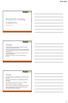 RIGID3D Hobby Kulla ı ı MEHMET SUTAŞ 3D Baskı Üç boyutlu baskı sa al orta da tasarla ış herhangi bir şekildeki nesnenin katı for da asıl ası işle idir. Malze e üst üste ekle erek es e oluşturulur. He e
RIGID3D Hobby Kulla ı ı MEHMET SUTAŞ 3D Baskı Üç boyutlu baskı sa al orta da tasarla ış herhangi bir şekildeki nesnenin katı for da asıl ası işle idir. Malze e üst üste ekle erek es e oluşturulur. He e
Argox Yazıcılar İçin Bartender Programı Üzerinden Etiket Tasarımı Yardım Dosyası
 Argox Yazıcılar İçin Bartender Programı Üzerinden Etiket Tasarımı Yardım Dosyası Doküman Versiyon : 1.01.01 Tarih : 18.08.2017 Copyright 2017 AKINSOFT 1 - Çalışma Şekli Hakkında Kısa Bilgi AKINSOFT WOLVOX
Argox Yazıcılar İçin Bartender Programı Üzerinden Etiket Tasarımı Yardım Dosyası Doküman Versiyon : 1.01.01 Tarih : 18.08.2017 Copyright 2017 AKINSOFT 1 - Çalışma Şekli Hakkında Kısa Bilgi AKINSOFT WOLVOX
İçindekiler. Akıllı Tahta Uygulaması (ATU) Kullanma Kılavuzu. İçindekiler. Bölüm 1: Uygulama Hakkında Genel bilgi 2
 İçindekiler 1 İçindekiler Bölüm 1: Uygulama Hakkında Genel bilgi 2 Bölüm 2: Akıllı Tahta Uygulamasının Yüklenmesi Akıllı Tahta Uygulaması nı yükleme 3 Akıllı Tahta Uygulaması nı kaldırma 3 Akıllı Tahta
İçindekiler 1 İçindekiler Bölüm 1: Uygulama Hakkında Genel bilgi 2 Bölüm 2: Akıllı Tahta Uygulamasının Yüklenmesi Akıllı Tahta Uygulaması nı yükleme 3 Akıllı Tahta Uygulaması nı kaldırma 3 Akıllı Tahta
1. MİCROSOFT EXCEL 2010 A GİRİŞ
 1. MİCROSOFT EXCEL 2010 A GİRİŞ 1.1. Microsoft Excel Penceresi ve Temel Kavramlar Excel, Microsoft firması tarafından yazılmış elektronik hesaplama, tablolama ve grafik programıdır. Excel de çalışılan
1. MİCROSOFT EXCEL 2010 A GİRİŞ 1.1. Microsoft Excel Penceresi ve Temel Kavramlar Excel, Microsoft firması tarafından yazılmış elektronik hesaplama, tablolama ve grafik programıdır. Excel de çalışılan
ROKAY. Robot Operatör Kayıt Cihazı KULLANMA KILAVUZU V:1.0
 ROKAY Robot Operatör Kayıt Cihazı KULLANMA KILAVUZU V:1.0 1 İÇİNDEKİLER SAYFA Cihazın Genel Özellikleri... 3 Programın Kurulumu... 4 Windows-7 Sürücülerin Yüklenmesi... 5 Windows-Vista Sürücülerin Yüklenmesi...
ROKAY Robot Operatör Kayıt Cihazı KULLANMA KILAVUZU V:1.0 1 İÇİNDEKİLER SAYFA Cihazın Genel Özellikleri... 3 Programın Kurulumu... 4 Windows-7 Sürücülerin Yüklenmesi... 5 Windows-Vista Sürücülerin Yüklenmesi...
SQL 2005 SQL STUDIO MANAGER ACP YAZILIMI KURULUM KILAVUZU
 SQL 2005 SQL STUDIO MANAGER ACP YAZILIMI KURULUM KILAVUZU Sayfa 1 / 18 KURULUMA BAŞLANMADAN ÖNCE YAPILMASI GEREKENLER : Sistem Özelliklerinden işletim sisteminin 32-bit mi yoksa 64-bit mi olduğu kontrol
SQL 2005 SQL STUDIO MANAGER ACP YAZILIMI KURULUM KILAVUZU Sayfa 1 / 18 KURULUMA BAŞLANMADAN ÖNCE YAPILMASI GEREKENLER : Sistem Özelliklerinden işletim sisteminin 32-bit mi yoksa 64-bit mi olduğu kontrol
DESTEK DOKÜMANI. Ürün : Tiger Enterprise/ Tiger Plus/ Go Plus/Go Bölüm : Kurulum İşlemleri
 LOGO PROGRAM KURULUMU VE AYARLARI Logo programlarının yüklemesi için kullanılacak,setup dosyaları ftp://download.logo.com.tr/ adresinden indirilerek yapılır. Örneğin Kobi ürünleri için; ftp://download.logo.com.tr/windows/kobi/guncel/go_plus/klasöründen
LOGO PROGRAM KURULUMU VE AYARLARI Logo programlarının yüklemesi için kullanılacak,setup dosyaları ftp://download.logo.com.tr/ adresinden indirilerek yapılır. Örneğin Kobi ürünleri için; ftp://download.logo.com.tr/windows/kobi/guncel/go_plus/klasöründen
KATES Yazılım Güncelleme Dokümanı
 KATES Yazılım Güncelleme Dokümanı Yazılım Güncelleme için aşağıdaki işlemler sırasıyla yapılmalıdır. 1. Gerekli Yazılımları ve Dokümanları İndirin 2. KATES i sürekli çalışma moduna alın. 3. Bluetooth bağlantısını
KATES Yazılım Güncelleme Dokümanı Yazılım Güncelleme için aşağıdaki işlemler sırasıyla yapılmalıdır. 1. Gerekli Yazılımları ve Dokümanları İndirin 2. KATES i sürekli çalışma moduna alın. 3. Bluetooth bağlantısını
PERKON PDKS Kurulum ve hızlı başlangıç rehberi
 Oluşturma 02.11.2015 Revizyon: 19.01.2016 Rev. No: 03 Yazan: Süleyman FAKİR Düzenleyen: F. DELİRİ PERKON PDKS Kurulum ve hızlı başlangıç rehberi 1) PDKS Kurulumu, Lisans Onaylaması Ve Veri Tabanı Ayarları
Oluşturma 02.11.2015 Revizyon: 19.01.2016 Rev. No: 03 Yazan: Süleyman FAKİR Düzenleyen: F. DELİRİ PERKON PDKS Kurulum ve hızlı başlangıç rehberi 1) PDKS Kurulumu, Lisans Onaylaması Ve Veri Tabanı Ayarları
G. SORUN GİDERME ve DESTEK G.1.SORUN GİDERME İPUÇLARI G.2.TEKNİK DESTEK H. EK BİLGİLER H.1.REPETİER_HOST - 3D YAZICI YÖNETİM YAZILIMI
 1 İÇİNDEKİLER A. GİRİŞ...5. A.1. BAŞLARKEN A.2. NASIL ÇALIŞIR? A.3. GÜVENLİK A.4. ÜRÜN ÖZELLİKLERİ B. KURULUM...8 B.1.KUTU İÇERİĞİ B.2.KURULUM B.3.İLK BAKIŞTA C. İLK BASKI... 12 C.1.FİLAMENT YÜKLEME C.2.BASKI
1 İÇİNDEKİLER A. GİRİŞ...5. A.1. BAŞLARKEN A.2. NASIL ÇALIŞIR? A.3. GÜVENLİK A.4. ÜRÜN ÖZELLİKLERİ B. KURULUM...8 B.1.KUTU İÇERİĞİ B.2.KURULUM B.3.İLK BAKIŞTA C. İLK BASKI... 12 C.1.FİLAMENT YÜKLEME C.2.BASKI
Metin Tabanlı İçerik Oluşturma Araçları
 Metin Tabanlı İçerik Oluşturma Araçları Microsoft Office Word Kelime işlemci, görsel nesnelerin veya çizimlerin resim ya da arka plan olarak kullanıldığı metinler oluşturabilen, harita ve tablo gibi şekiller
Metin Tabanlı İçerik Oluşturma Araçları Microsoft Office Word Kelime işlemci, görsel nesnelerin veya çizimlerin resim ya da arka plan olarak kullanıldığı metinler oluşturabilen, harita ve tablo gibi şekiller
ZİRVEDRİVE IOS YAZILIMI KULLANIM KILAVUZU
 ZİRVEDRİVE IOS YAZILIMI KULLANIM KILAVUZU Kullanıcı Girişi: Giriş ekranınd sisteme giriş yapılır. dan kullanıcı adı ve şifre bilgileri girilip giriş butonuna basılarak Sistem Ekranı: 4 2 1 2 3 Klasörler
ZİRVEDRİVE IOS YAZILIMI KULLANIM KILAVUZU Kullanıcı Girişi: Giriş ekranınd sisteme giriş yapılır. dan kullanıcı adı ve şifre bilgileri girilip giriş butonuna basılarak Sistem Ekranı: 4 2 1 2 3 Klasörler
SATIŞ EKRANININ KULLANIMI:
 , Teperes KULLANIM PROGRAMI ÇALIŞTIRMAK: Programı çalıştırmak için masa üstündeki, Teperes Sale simgesine çift tıklayınız. Açılan pencerede işlem yapılacak P.O.S u ( point tof sale) seçiniz ve satış görünümüne
, Teperes KULLANIM PROGRAMI ÇALIŞTIRMAK: Programı çalıştırmak için masa üstündeki, Teperes Sale simgesine çift tıklayınız. Açılan pencerede işlem yapılacak P.O.S u ( point tof sale) seçiniz ve satış görünümüne
7 Temmuz Đlgili Versiyon/lar : ETA:SQL, ETA:V.8-SQL. Đlgili Modül/ler : Raporlar
 7 Temmuz 2007 Đlgili Versiyon/lar : ETA:SQL, ETA:V.8-SQL Đlgili Modül/ler : Raporlar RAPORLAR MODÜLÜNDE DOCMAGE DĐZAYNI Doküman sihirbazı DocMage den görsel açıdan zengin form dizaynları yapılır ve bu
7 Temmuz 2007 Đlgili Versiyon/lar : ETA:SQL, ETA:V.8-SQL Đlgili Modül/ler : Raporlar RAPORLAR MODÜLÜNDE DOCMAGE DĐZAYNI Doküman sihirbazı DocMage den görsel açıdan zengin form dizaynları yapılır ve bu
2014-2015 EĞİTİM-ÖĞRETİM YILI BİLİŞİM TEKNOLOJİLERİ VE YAZILIM DERSİ 6. SINIF 2. DÖNEM 2. SINAV ÇALIŞMA NOTLARI
 2014-2015 EĞİTİM-ÖĞRETİM YILI BİLİŞİM TEKNOLOJİLERİ VE YAZILIM DERSİ 6. SINIF 2. DÖNEM 2. SINAV ÇALIŞMA NOTLARI İşletim Sisteminde Yapılan Uygulamalar Bir Bilgisayarda Hangi İşletim Sistemi Yüklü Olduğunu
2014-2015 EĞİTİM-ÖĞRETİM YILI BİLİŞİM TEKNOLOJİLERİ VE YAZILIM DERSİ 6. SINIF 2. DÖNEM 2. SINAV ÇALIŞMA NOTLARI İşletim Sisteminde Yapılan Uygulamalar Bir Bilgisayarda Hangi İşletim Sistemi Yüklü Olduğunu
NİTELİKLİ ELEKTRONİK SERTİFİKA KURULUM AŞAMALARI
 NİTELİKLİ ELEKTRONİK SERTİFİKA KURULUM AŞAMALARI Kurulum Aşamaları: 1. Java Kurulumu 2. E-imza Sürücülerinin İndirilmesi 3. Kart Okuyucu Kurulumu 4. Akıllı Kart Kurulumu 5. Sertifikayı Kullanıma Açma Bilgisayarların
NİTELİKLİ ELEKTRONİK SERTİFİKA KURULUM AŞAMALARI Kurulum Aşamaları: 1. Java Kurulumu 2. E-imza Sürücülerinin İndirilmesi 3. Kart Okuyucu Kurulumu 4. Akıllı Kart Kurulumu 5. Sertifikayı Kullanıma Açma Bilgisayarların
www.elektrikogretmenleri.com
 DREAMWEAVERDA NESNELERE DAVRANIŞ EKLEME Dreamweaver da fare hareket olaylı, animasyonlu görüntüler oluşturmak istenildiğinde hazır scriptler anlamına gelen Davranışlar(behaviors) kullanılmaktadır. Yukarıdaki
DREAMWEAVERDA NESNELERE DAVRANIŞ EKLEME Dreamweaver da fare hareket olaylı, animasyonlu görüntüler oluşturmak istenildiğinde hazır scriptler anlamına gelen Davranışlar(behaviors) kullanılmaktadır. Yukarıdaki
BĐLGĐSAYARDAN BAĞIMSIZ YAZDIRMA ĐŞLEMĐ
 BĐLGĐSAYARDAN BAĞIMSIZ YAZDIRMA ĐŞLEMĐ Argox X-2000+ barkod / etiket yazıcısını bilgisayardan bağımsız kullanabilmek için Argox X-2000+ barkod / etiket yazıcısı ile birlikte verilen CD içerisinde bulunan
BĐLGĐSAYARDAN BAĞIMSIZ YAZDIRMA ĐŞLEMĐ Argox X-2000+ barkod / etiket yazıcısını bilgisayardan bağımsız kullanabilmek için Argox X-2000+ barkod / etiket yazıcısı ile birlikte verilen CD içerisinde bulunan
ÇANKAYA ÜNİVERSİTESİ WEBMAIL KULLANIM KLAVUZU
 ÇANKAYA ÜNİVERSİTESİ WEBMAIL KULLANIM KLAVUZU Üniversitemiz Webmail servisi yenilenmiş olup Roundcube webmail üzerinden servis vermeye başlamıştır. Daha önce kullanılan SquirrelMail servisi https://oldwebmail.cankaya.edu.tr/
ÇANKAYA ÜNİVERSİTESİ WEBMAIL KULLANIM KLAVUZU Üniversitemiz Webmail servisi yenilenmiş olup Roundcube webmail üzerinden servis vermeye başlamıştır. Daha önce kullanılan SquirrelMail servisi https://oldwebmail.cankaya.edu.tr/
SUPERVISOR (YETKİLİ KULLANICI) KAMPANYA YÖNETİMİ EĞİTİM DOKÜMANI
 SUPERVISOR (YETKİLİ KULLANICI) KAMPANYA YÖNETİMİ EĞİTİM DOKÜMANI Sürüm 1.3.5 Ağustos 2013 TegsoftCC Supervisor (Yetkili Kullanıcı) Kampanya Yönetimi Eğitim Dokümanı Sayfa 2 / 14 İÇİNDEKİLER A. SES KAMPANYASI
SUPERVISOR (YETKİLİ KULLANICI) KAMPANYA YÖNETİMİ EĞİTİM DOKÜMANI Sürüm 1.3.5 Ağustos 2013 TegsoftCC Supervisor (Yetkili Kullanıcı) Kampanya Yönetimi Eğitim Dokümanı Sayfa 2 / 14 İÇİNDEKİLER A. SES KAMPANYASI
CAEeda TM. NACA0012 KANADI ÜZERİNDE FAPeda ÇÖZÜMÜ UYGULAMASI EĞİTİM NOTU. EDA Tasarım Analiz Mühendislik
 CAEeda TM NACA0012 KANADI ÜZERİNDE FAPeda ÇÖZÜMÜ UYGULAMASI EĞİTİM NOTU EDA Tasarım Analiz Mühendislik 1. Simülasyon Tanımlama Öncesi 1. Yeni bir proje oluşturmak için menü çubuğu üzerinden Dosya > Çözümağı
CAEeda TM NACA0012 KANADI ÜZERİNDE FAPeda ÇÖZÜMÜ UYGULAMASI EĞİTİM NOTU EDA Tasarım Analiz Mühendislik 1. Simülasyon Tanımlama Öncesi 1. Yeni bir proje oluşturmak için menü çubuğu üzerinden Dosya > Çözümağı
Vodafone Akıllı Bas Konuş Servisi Masaüstü Uygulaması Kullanım Kılavuzu
 Vodafone Akıllı Bas Konuş Servisi Masaüstü Uygulaması Kullanım Kılavuzu Versiyon 1 Güncelleme Tarihi 29 Ocak 2013 Güncelleme Nedeni - PC Uygulaması, Windows platformundaki masaüstü PC ler üzerinde çalışır.
Vodafone Akıllı Bas Konuş Servisi Masaüstü Uygulaması Kullanım Kılavuzu Versiyon 1 Güncelleme Tarihi 29 Ocak 2013 Güncelleme Nedeni - PC Uygulaması, Windows platformundaki masaüstü PC ler üzerinde çalışır.
1. Daha önce bilgisayarınıza USB bağlantı noktasından hiç kurup kullanmadığınız bir USB yazıcı paylaşacaksanız, lütfen tıklayınız.
 USB Yazıcı Paylaşımı Windows Vista USB Yazıcı Paylaşımı 1.1 USB bağlantı noktasından hiç kurup kullanmadığınız bir USB yazıcı paylaştırma 1.2 Bilgisayarınıza USB portundan direkt bağlı ve aktif olarak
USB Yazıcı Paylaşımı Windows Vista USB Yazıcı Paylaşımı 1.1 USB bağlantı noktasından hiç kurup kullanmadığınız bir USB yazıcı paylaştırma 1.2 Bilgisayarınıza USB portundan direkt bağlı ve aktif olarak
NİTELİKLİ ELEKTRONİK SERTİFİKA KURULUM AŞAMALARI
 NİTELİKLİ ELEKTRONİK SERTİFİKA KURULUM AŞAMALARI Kurulum Aşamaları: 1. Java Kurulumu 2. E-imza Sürücülerinin İndirilmesi 3. Kart Okuyucu Kurulumu 4. Akıllı Kart Kurulumu 5. Sertifikayı Kullanıma Açma Bilgisayarların
NİTELİKLİ ELEKTRONİK SERTİFİKA KURULUM AŞAMALARI Kurulum Aşamaları: 1. Java Kurulumu 2. E-imza Sürücülerinin İndirilmesi 3. Kart Okuyucu Kurulumu 4. Akıllı Kart Kurulumu 5. Sertifikayı Kullanıma Açma Bilgisayarların
24. Yazdırma ve Plot Alma
 24. Yazdırma ve Plot Alma Bu Konuda Öğrenilecekler: Yazdırma işlemini gerçekleştirmek Plot etme işlemini gerçekleştirmek PlotMaker programı ile çalışmak Projenin kağıda dökülme evresinde yazdırma ve plot
24. Yazdırma ve Plot Alma Bu Konuda Öğrenilecekler: Yazdırma işlemini gerçekleştirmek Plot etme işlemini gerçekleştirmek PlotMaker programı ile çalışmak Projenin kağıda dökülme evresinde yazdırma ve plot
Photoshop ta Web Sayfaları Oluşturma
 Photoshop ta Web Sayfaları Oluşturma Dilimleme Photoshop ta üzerinde çalışılan resim dosyaları, düzenlenen fotoğraflar veya tasarlanan sayfalar web ortamında kullanılmak üzere hazırlanabilir. Bir web sayfasını
Photoshop ta Web Sayfaları Oluşturma Dilimleme Photoshop ta üzerinde çalışılan resim dosyaları, düzenlenen fotoğraflar veya tasarlanan sayfalar web ortamında kullanılmak üzere hazırlanabilir. Bir web sayfasını
Kullanım Kılavuzu DEPO AMBAR MODÜLÜ
 Kullanım Kılavuzu DEPO AMBAR MODÜLÜ Sarus Hastane Bilgi Yönetim Sistemleri tarafından geliştirilmiş olan Depo Ambar Modülü kullanım fonksiyonlarını içermektedir. TEKNORİTMA Koray Tolga DURMUŞ 1.09.2016
Kullanım Kılavuzu DEPO AMBAR MODÜLÜ Sarus Hastane Bilgi Yönetim Sistemleri tarafından geliştirilmiş olan Depo Ambar Modülü kullanım fonksiyonlarını içermektedir. TEKNORİTMA Koray Tolga DURMUŞ 1.09.2016
Usta Aritmetik Bayi Kontrol Programı Kullanım Kılavuzu (V.1.3.0)
 Usta Aritmetik Bayi Kontrol Programı Kullanım Kılavuzu (V.1.3.0) A. Öğretmen Girişi a b c d B. Ana Menü a. Kullanıcı bilgisi : Bu alana yazılacak bilgiyi size Usta Aritmetik firması sağlamaktadır. b. Şifre
Usta Aritmetik Bayi Kontrol Programı Kullanım Kılavuzu (V.1.3.0) A. Öğretmen Girişi a b c d B. Ana Menü a. Kullanıcı bilgisi : Bu alana yazılacak bilgiyi size Usta Aritmetik firması sağlamaktadır. b. Şifre
A1FX MT4 İşlem Platformu Kullanma Kılavuzu
 A1FX MT4 İşlem Platformu Kullanma Kılavuzu İçindekiler: 1- Demo Hesap Açılışı (Gerçek Hesap Girişi) 2- Genel Görünüm 3- Alım-Satım İşlemleri 4- Stop-Limit İşlemleri 5- Pozisyon Kapatma 6- Grafiklerin Kullanımı
A1FX MT4 İşlem Platformu Kullanma Kılavuzu İçindekiler: 1- Demo Hesap Açılışı (Gerçek Hesap Girişi) 2- Genel Görünüm 3- Alım-Satım İşlemleri 4- Stop-Limit İşlemleri 5- Pozisyon Kapatma 6- Grafiklerin Kullanımı
2- Kontrol Sil... 17. 3-En Öne Getir... 13 4-En Arkaya Gönder... 13 4.5.8.2 Resim... 14. 1-Özellikler:... 18 Genel Özellikler...
 i İçindekiler Kullanıcı Giriş Ekranı... 1 Ana Sayfa... 2 1-Projeler... 3 1.1 Yeni Proje... 3 1.2 Proje Düzenle... 3 1.3 Proje Sil... 3 1.4 Listeyi Güncelle.... 3 2-Gruplar... 4 2.1.1 Grup Adı.... 5 2.1.2
i İçindekiler Kullanıcı Giriş Ekranı... 1 Ana Sayfa... 2 1-Projeler... 3 1.1 Yeni Proje... 3 1.2 Proje Düzenle... 3 1.3 Proje Sil... 3 1.4 Listeyi Güncelle.... 3 2-Gruplar... 4 2.1.1 Grup Adı.... 5 2.1.2
Rezistivite Cihazı Kullanım Klavuzu
 Rezistivite Cihazı Kullanım Klavuzu Açılış ekranı açıklamaları: 1 - Son çalışma aç : Cizhazda en son çalışma yaptığınız dosyayı açar. 2 - Dosya aç : İstediğiniz dosyayı açmanızı sağlar. 3 Yeni çalışma
Rezistivite Cihazı Kullanım Klavuzu Açılış ekranı açıklamaları: 1 - Son çalışma aç : Cizhazda en son çalışma yaptığınız dosyayı açar. 2 - Dosya aç : İstediğiniz dosyayı açmanızı sağlar. 3 Yeni çalışma
ÖĞRENME FAALİYETİ 3 ÖĞRENME FAALİYETİ 3
 ÖĞRENME FAALİYETİ 3 ÖĞRENME FAALİYETİ 3 AMAÇ Bu öğrenme faaliyeti ile tasarım düzenlemelerini yapabileceksiniz. ARAŞTIRMA Tema ne demektir? Temayı oluşturan ögeler nelerdir? Araştırınız. Arka plan ne demektir?
ÖĞRENME FAALİYETİ 3 ÖĞRENME FAALİYETİ 3 AMAÇ Bu öğrenme faaliyeti ile tasarım düzenlemelerini yapabileceksiniz. ARAŞTIRMA Tema ne demektir? Temayı oluşturan ögeler nelerdir? Araştırınız. Arka plan ne demektir?
INTERNET INFORMATION SERVICES 6.0 DA WEB SAYFASI YAYINLAMAK
 INTERNET INFORMATION SERVICES 6.0 DA WEB SAYFASI YAYINLAMAK INTERNET INFORMATION SERVICES 6.0 da (IIS 6.0) Web Sayfası yayınlamak için ilk olarak IIS 6.0 ın kurulu olması gereklidir. IIS Windows ta default
INTERNET INFORMATION SERVICES 6.0 DA WEB SAYFASI YAYINLAMAK INTERNET INFORMATION SERVICES 6.0 da (IIS 6.0) Web Sayfası yayınlamak için ilk olarak IIS 6.0 ın kurulu olması gereklidir. IIS Windows ta default
CAEeda TM GENEL TANITIM. EDA Tasarım Analiz Mühendislik
 CAEeda TM GENEL TANITIM EDA Tasarım Analiz Mühendislik İÇİNDEKİLER 1. FARE TUŞLARININ GÖSTERİMİ...2 2. CAEeda TM YAZILIMININ GÖRSEL ARAYÜZ YAPISI...3 3. CAEeda TM VARSAYILAN İKON PANELİ TANIMLAMALARI...4
CAEeda TM GENEL TANITIM EDA Tasarım Analiz Mühendislik İÇİNDEKİLER 1. FARE TUŞLARININ GÖSTERİMİ...2 2. CAEeda TM YAZILIMININ GÖRSEL ARAYÜZ YAPISI...3 3. CAEeda TM VARSAYILAN İKON PANELİ TANIMLAMALARI...4
ZİRVEDRİVEWEB YAZILIMI KULLANIM KILAVUZU
 ZİRVEDRİVEWEB YAZILIMI KULLANIM KILAVUZU Kullanıcı Girişi:Giriş ekranınd dan kullanıcı adı ve şifre bilgileri girilip giriş butonuna basılaraksisteme giriş yapılır. Sistem Ekranı: 4 2 Klasörler Dosyalar
ZİRVEDRİVEWEB YAZILIMI KULLANIM KILAVUZU Kullanıcı Girişi:Giriş ekranınd dan kullanıcı adı ve şifre bilgileri girilip giriş butonuna basılaraksisteme giriş yapılır. Sistem Ekranı: 4 2 Klasörler Dosyalar
YENİ DÜNYALAR REKLAM POWERLED KULLANIM KILAVUZU
 YENİ DÜNYALAR REKLAM POWERLED KULLANIM KILAVUZU 1- Kayan yazı tabelasının enerji kablosuna 220V enerji veriniz. Tabelada daha önce yazılmış bilgiler varsa ekranda akmaya başlayacaklardır. 2- Kayan yazı
YENİ DÜNYALAR REKLAM POWERLED KULLANIM KILAVUZU 1- Kayan yazı tabelasının enerji kablosuna 220V enerji veriniz. Tabelada daha önce yazılmış bilgiler varsa ekranda akmaya başlayacaklardır. 2- Kayan yazı
5.bölümde ise dosya göz atıcı ve dosya menüsü yer almaktadır. Dosya göz atıcıyı incelemek için klasör simgesine tıklayınız.
 Antropi Teach ekranı, 5 bölümden oluşmaktadır. 1.bölümde silgi ve araç kutusu yer almaktadır. 2.bölümde sayfalar arası geçiş yapmayı sağlayan yön okları bulunmaktadır. 3.bölüm tahta işlemi görmektedir.
Antropi Teach ekranı, 5 bölümden oluşmaktadır. 1.bölümde silgi ve araç kutusu yer almaktadır. 2.bölümde sayfalar arası geçiş yapmayı sağlayan yön okları bulunmaktadır. 3.bölüm tahta işlemi görmektedir.
OYAK YATIRIM FX Meta İşlem Platformu Kullanma Kılavuzu
 İçindekiler: FX Meta İşlem Platformu Kullanma Kılavuzu 1- Demo Hesap Açılışı 2- Genel Görünüm 3- Alım-Satım İşlemleri 4- Stop-Limit İşlemleri 5- Pozisyon Kapatma 6- Grafiklerin Kullanımı 7- Göstergeler
İçindekiler: FX Meta İşlem Platformu Kullanma Kılavuzu 1- Demo Hesap Açılışı 2- Genel Görünüm 3- Alım-Satım İşlemleri 4- Stop-Limit İşlemleri 5- Pozisyon Kapatma 6- Grafiklerin Kullanımı 7- Göstergeler
IPACK LADDER. Arayüz Dökümantasyonu
 IPACK LADDER Arayüz Dökümantasyonu I. Giriş Bu dökümantasyon IPack Ladder yazılımının arayüz kullanımını, kullanılan model ile ilişkilerini ve işlevsel açıklamaları kapsamak üzere hazırlanmıştır. II. Dökümantasyon
IPACK LADDER Arayüz Dökümantasyonu I. Giriş Bu dökümantasyon IPack Ladder yazılımının arayüz kullanımını, kullanılan model ile ilişkilerini ve işlevsel açıklamaları kapsamak üzere hazırlanmıştır. II. Dökümantasyon
Temel Bilgi Teknolojisi Kullanımı
 SAKARYA ÜNİVERSİTESİ BİLGİSAYAR VE BİLİŞİM BİLİMLERİ FAKÜLTESİ ORTAK BİLGİSAYAR DERSLERİ KOORDİNATÖRLÜĞÜ Temel Bilgi Teknolojisi Kullanımı 14.HAFTA Hesap Tabloları Yrd. Doç. Dr. Halil İbrahim CEBECİ Bu
SAKARYA ÜNİVERSİTESİ BİLGİSAYAR VE BİLİŞİM BİLİMLERİ FAKÜLTESİ ORTAK BİLGİSAYAR DERSLERİ KOORDİNATÖRLÜĞÜ Temel Bilgi Teknolojisi Kullanımı 14.HAFTA Hesap Tabloları Yrd. Doç. Dr. Halil İbrahim CEBECİ Bu
İçindekiler Hitit Sayım Cihazı Kurulum ve Kullanım Kılavuzu... 2 Sayım Cihazı Kurulum İşlemleri... 2 Hitit Kurulum işlemleri...
 1 İçindekiler Hitit Sayım Cihazı Kurulum ve Kullanım Kılavuzu... 2 Sayım Cihazı Kurulum İşlemleri... 2 Hitit Kurulum işlemleri... 5 Cihazdan Sayım İşlemleri... 8 Sayım Dosyasının Hitit e Okutulması...
1 İçindekiler Hitit Sayım Cihazı Kurulum ve Kullanım Kılavuzu... 2 Sayım Cihazı Kurulum İşlemleri... 2 Hitit Kurulum işlemleri... 5 Cihazdan Sayım İşlemleri... 8 Sayım Dosyasının Hitit e Okutulması...
BÖLÜM 8 B- SUNU PROGRAMI 1. MICROSOFT POWERPOINT NEDİR? 2. POWERPOINT PROGRAMININ BAŞLATILMASI
 BÖLÜM 8 B- SUNU PROGRAMI 1. MICROSOFT POWERPOINT NEDİR? Microsoft Office Paketi ile birlikte kullanıcıya sunulan Powerpoint Programı, etkileşimli sunular (Presentation) hazırlamaya yarayan metin tabanlı
BÖLÜM 8 B- SUNU PROGRAMI 1. MICROSOFT POWERPOINT NEDİR? Microsoft Office Paketi ile birlikte kullanıcıya sunulan Powerpoint Programı, etkileşimli sunular (Presentation) hazırlamaya yarayan metin tabanlı
REVİZYON DURUMU. Revizyon Tarihi Açıklama Revizyon No
 REVİZYON DURUMU Revizyon Tarihi Açıklama Revizyon No Hazırlayan: Onaylayan: Onaylayan: Mustafa Arnavut Adem Aköl Kalite Konseyi Başkanı Sinan Özyavaş Kalite Koordinatörü 1/6 1. AMAÇ Bu talimatın amacı
REVİZYON DURUMU Revizyon Tarihi Açıklama Revizyon No Hazırlayan: Onaylayan: Onaylayan: Mustafa Arnavut Adem Aköl Kalite Konseyi Başkanı Sinan Özyavaş Kalite Koordinatörü 1/6 1. AMAÇ Bu talimatın amacı
PARÇA MODELLEMEYE GİRİŞ
 PARÇA MODELLEMEYE GİRİŞ Pro/ENGINEER programında 10 değişik modelleme kısmı bulunmaktadır. Bunlardan en çok kullanılan ve bizim de işleyeceğimiz parça modelleme (Part) kısmıdır. Bunun yanında montaj (assembly),
PARÇA MODELLEMEYE GİRİŞ Pro/ENGINEER programında 10 değişik modelleme kısmı bulunmaktadır. Bunlardan en çok kullanılan ve bizim de işleyeceğimiz parça modelleme (Part) kısmıdır. Bunun yanında montaj (assembly),
1. GENEL ÖZELLİKLER... 2. 2. PROGRAMIN KURULMASI ve ÇALIŞTIRILMASI... 4 3. PROGRAM MENÜLERİ... 6 4. ANA MENÜ... 7 5. RAPORLAR MENÜSÜ...
 İÇİNDEKİLER 1. GENEL ÖZELLİKLER... 2 2. PROGRAMIN KURULMASI ve ÇALIŞTIRILMASI... 4 3. PROGRAM MENÜLERİ... 6 4. ANA MENÜ... 7 5. RAPORLAR MENÜSÜ... 8 6. AYARLAR MENÜSÜ... 9 7. HAKKINDA... 10 8. KLAVYE TUŞLARI...
İÇİNDEKİLER 1. GENEL ÖZELLİKLER... 2 2. PROGRAMIN KURULMASI ve ÇALIŞTIRILMASI... 4 3. PROGRAM MENÜLERİ... 6 4. ANA MENÜ... 7 5. RAPORLAR MENÜSÜ... 8 6. AYARLAR MENÜSÜ... 9 7. HAKKINDA... 10 8. KLAVYE TUŞLARI...
Yeni Adrese Tebligat Gönderim İşlemleri
 Yeni Adrese Tebligat Gönderim İşlemleri Yeni Adrese Tebligat Gönderim İşlemleri İÇİNDEKİLER Yeni Adrese Tebligat Gönderilme Aşamaları (Barkodsuz)... 3 YENİ ADRESE TEBLİGAT GÖNDERİLMESİ... 3 1- Tebliğ Durumu
Yeni Adrese Tebligat Gönderim İşlemleri Yeni Adrese Tebligat Gönderim İşlemleri İÇİNDEKİLER Yeni Adrese Tebligat Gönderilme Aşamaları (Barkodsuz)... 3 YENİ ADRESE TEBLİGAT GÖNDERİLMESİ... 3 1- Tebliğ Durumu
MT4 Platformu u Kullanıcı Kılavuzu ARALIK 2011
 MT4 Platformu u Kullanıcı Kılavuzu ARALIK 2011 Platformun Başlat latılması Program indirme linki: http://www.gedik.com/liveupdate liveupdate/gedikforex4setup. /gedikforex4setup.zip Program çift tıklayarak
MT4 Platformu u Kullanıcı Kılavuzu ARALIK 2011 Platformun Başlat latılması Program indirme linki: http://www.gedik.com/liveupdate liveupdate/gedikforex4setup. /gedikforex4setup.zip Program çift tıklayarak
ÖĞRENME FAALİYETİ 4 ÖĞRENME FAALİYETİ 4
 ÖĞRENME FAALİYETİ 4 ÖĞRENME FAALİYETİ 4 AMAÇ Bilgisayar ve elektronik tablolama yazılımı sağlandığında çalışma sayfasının özelliğine göre estetiğe uygun sayfa ayarlarını hatasız yapabileceksiniz. ARAŞTIRMA
ÖĞRENME FAALİYETİ 4 ÖĞRENME FAALİYETİ 4 AMAÇ Bilgisayar ve elektronik tablolama yazılımı sağlandığında çalışma sayfasının özelliğine göre estetiğe uygun sayfa ayarlarını hatasız yapabileceksiniz. ARAŞTIRMA
Sunu Hazırlama Paket Programı (Microsoft Office PowerPoint 2003)
 Sunu Hazırlama Paket Programı (Microsoft Office PowerPoint 2003) Herhangi bir konu için sunum hazırlamamız gerektiğinde kullanılacak olan bir program. Sunu hazırlama programı sayesinde, yansıda dinleyicilerin
Sunu Hazırlama Paket Programı (Microsoft Office PowerPoint 2003) Herhangi bir konu için sunum hazırlamamız gerektiğinde kullanılacak olan bir program. Sunu hazırlama programı sayesinde, yansıda dinleyicilerin
PlayOnMac Dowload System Preference Security&Privacy clickthelocktomakechnages (değişiklik yapmak için kilidi tıklayın) Allow apps downloaded from:
 META MAC KURULUM ADIMLARI 1. PlayOnMac programının son versiyonunu PlayOnMac Dowload butonuna tıklayarak indiriniz. 2. İndirdiğiniz dosya otomatik olarak çalışmaz ise manuel olarak çalıştırın ve açılan
META MAC KURULUM ADIMLARI 1. PlayOnMac programının son versiyonunu PlayOnMac Dowload butonuna tıklayarak indiriniz. 2. İndirdiğiniz dosya otomatik olarak çalışmaz ise manuel olarak çalıştırın ve açılan
CAEeda TM OM6 KANADI MODELLEME. EDA Tasarım Analiz Mühendislik
 CAEeda TM OM6 KANADI MODELLEME EDA Tasarım Analiz Mühendislik 1. Kapsam Kanat Sınırlarını Çizme Taban Kanat Profilinin Hücum ve Firar Kenarları Sınırlarını Çizme Kanat Profilini Dosyadan (.txt) Okuma Geometrik
CAEeda TM OM6 KANADI MODELLEME EDA Tasarım Analiz Mühendislik 1. Kapsam Kanat Sınırlarını Çizme Taban Kanat Profilinin Hücum ve Firar Kenarları Sınırlarını Çizme Kanat Profilini Dosyadan (.txt) Okuma Geometrik
5.1. Temalar, Kenar Boşlukları, Yönlendirme, Boyutlar, Yazdırma Alanı, Arka Plan
 5. SAYFA DÜZENİ 5.1. Temalar, Kenar Boşlukları, Yönlendirme, Boyutlar, Yazdırma Alanı, Arka Plan Excel de Temalar, Renkler, Yazı Tipi ve Efektler Sayfa Düzeni sekmesinin ilk grubu olan Temalar grubunun
5. SAYFA DÜZENİ 5.1. Temalar, Kenar Boşlukları, Yönlendirme, Boyutlar, Yazdırma Alanı, Arka Plan Excel de Temalar, Renkler, Yazı Tipi ve Efektler Sayfa Düzeni sekmesinin ilk grubu olan Temalar grubunun
TAPU VERİ SAYISALLAŞTIRMA YAZILIMI KURULUM DÖKÜMANI. Tapu Kadastro Genel Müdürlüğü-Bilgi Teknolojileri Daire Başkanlığı Page 1
 TAPU VERİ SAYISALLAŞTIRMA YAZILIMI KURULUM DÖKÜMANI Tapu Kadastro Genel Müdürlüğü-Bilgi Teknolojileri Daire Başkanlığı Page 1 Tapu Kadastro Genel Müdürlüğü-Bilgi Teknolojileri Daire Başkanlığı Page 2 Bu
TAPU VERİ SAYISALLAŞTIRMA YAZILIMI KURULUM DÖKÜMANI Tapu Kadastro Genel Müdürlüğü-Bilgi Teknolojileri Daire Başkanlığı Page 1 Tapu Kadastro Genel Müdürlüğü-Bilgi Teknolojileri Daire Başkanlığı Page 2 Bu
SIKÇA SORULAN SORULAR
 SIKÇA SORULAN SORULAR 1.) Uygulamaya nasıl bağlanabilirim? Uygulamaya, http: //ebys.tse.org.tr adresinden bağlanmanız gerekmektedir. 2.)"Yanlış kullanıcı adı veya şifre" uyarısı ile karşılaşıyorum. Klavyede
SIKÇA SORULAN SORULAR 1.) Uygulamaya nasıl bağlanabilirim? Uygulamaya, http: //ebys.tse.org.tr adresinden bağlanmanız gerekmektedir. 2.)"Yanlış kullanıcı adı veya şifre" uyarısı ile karşılaşıyorum. Klavyede
MT4 Platformu Kullanıcı Kılavuzu
 MT4 Platformu Kullanıcı Kılavuzu OCAK 2012 PLATFORMUN BAŞLATILMASI Program indirme linki: http://www.gedik.com/liveupdate/gedikforex4setup.zip Program çift tıklayarak başlatılır. Açılan pencere İleri butonu
MT4 Platformu Kullanıcı Kılavuzu OCAK 2012 PLATFORMUN BAŞLATILMASI Program indirme linki: http://www.gedik.com/liveupdate/gedikforex4setup.zip Program çift tıklayarak başlatılır. Açılan pencere İleri butonu
Aplikasyon Klavuzu (V )
 Ekran Arayüzü ve Obje Seçimi klavuzunda da anlatıldığı üzere FieldGenius (FG), obje tabanlı bir arazi ölçme yazılımıdır. Nokta ve çizgi tipindeki vektörel objeleri kullanarak arazi ölçmeleri gerçekleştirilebilir.
Ekran Arayüzü ve Obje Seçimi klavuzunda da anlatıldığı üzere FieldGenius (FG), obje tabanlı bir arazi ölçme yazılımıdır. Nokta ve çizgi tipindeki vektörel objeleri kullanarak arazi ölçmeleri gerçekleştirilebilir.
Yazdır Menüsü. Yazdır menüsü resimli anlatım. Yazdır Menüsü. Baskı Önizleme Gerçekleştirmek
 Yazdır Menüsü Yazdır menüsü resimli anlatım. Baskı Önizleme Gerçekleştirmek Yazıcıdan çıktı almadan önce, çıktısını aldığımız belgenin son bir kontrolünü yapmak için baskı önizleme yapmak bir alışkanlık
Yazdır Menüsü Yazdır menüsü resimli anlatım. Baskı Önizleme Gerçekleştirmek Yazıcıdan çıktı almadan önce, çıktısını aldığımız belgenin son bir kontrolünü yapmak için baskı önizleme yapmak bir alışkanlık
1. Mutabakat.zip dosyası açılır. 2. Mutabakat klasörü içindeki Mutabakat.exe dosyası çalıştırılır.
 BA&BS MUTABAKAT PROGRAMI Kurulumu 1. Mutabakat.zip dosyası açılır. 2. Mutabakat klasörü içindeki Mutabakat.exe dosyası çalıştırılır. 3. Server ayarlarının yapılacağı pencere açılır. 3.1 Server Adı\instance
BA&BS MUTABAKAT PROGRAMI Kurulumu 1. Mutabakat.zip dosyası açılır. 2. Mutabakat klasörü içindeki Mutabakat.exe dosyası çalıştırılır. 3. Server ayarlarının yapılacağı pencere açılır. 3.1 Server Adı\instance
ELEKTRONİK İMZA KURULUM REHBERİ
 ELEKTRONİK İMZA KURULUM REHBERİ 1) Kurulumun ilk aşamasında JAVA nın son sürümünün yüklü olması ve bütün yüklemelerin İNTERNET EXPLORER tarayıcısından yapılması gerekmektedir. (https://www.java.com/tr)
ELEKTRONİK İMZA KURULUM REHBERİ 1) Kurulumun ilk aşamasında JAVA nın son sürümünün yüklü olması ve bütün yüklemelerin İNTERNET EXPLORER tarayıcısından yapılması gerekmektedir. (https://www.java.com/tr)
EĞİTİM-ÖĞRETİM YILI BİLİŞİM TEKNOLOJİLERİ VE YAZILIM DERSİ 6. SINIF 2. DÖNEM 2. SINAV ÇALIŞMA NOTLARI
 2015-2016 EĞİTİM-ÖĞRETİM YILI BİLİŞİM TEKNOLOJİLERİ VE YAZILIM DERSİ 6. SINIF 2. DÖNEM 2. SINAV ÇALIŞMA NOTLARI MİCROSOFT EXCEL PROGRAMI Programın Açılışı: Başlat Tüm Programlar Microsoft Office Microsoft
2015-2016 EĞİTİM-ÖĞRETİM YILI BİLİŞİM TEKNOLOJİLERİ VE YAZILIM DERSİ 6. SINIF 2. DÖNEM 2. SINAV ÇALIŞMA NOTLARI MİCROSOFT EXCEL PROGRAMI Programın Açılışı: Başlat Tüm Programlar Microsoft Office Microsoft
UZAKTAN EĞİTİM YÖNETİM SİSTEMİ (MMYO)EĞİTMEN YARDIM KILAVUZU
 UZAKTAN EĞİTİM YÖNETİM SİSTEMİ (MMYO)EĞİTMEN YARDIM KILAVUZU MERSİN, 2018 MERSİN MESLEK YÜKSEKOKULU ANA SAYFASI TANITIMI Mersin Meslek Yüksekokulu resmi web sitesine http://uzak4.mersin.edu.tr/index.php
UZAKTAN EĞİTİM YÖNETİM SİSTEMİ (MMYO)EĞİTMEN YARDIM KILAVUZU MERSİN, 2018 MERSİN MESLEK YÜKSEKOKULU ANA SAYFASI TANITIMI Mersin Meslek Yüksekokulu resmi web sitesine http://uzak4.mersin.edu.tr/index.php
MÜHENDİSLİ ÇİZİMLERİ LABORATUVAR UYGULAMASI
 MÜHENDİSLİ ÇİZİMLERİ LABORATUVAR UYGULAMASI Önemli Not: Geçen haftaki uygulamada AutoCAD in menü ve kısayolları yüklenememişti. Bu sorun hala devam ediyorsa aşağıda verilen işlem sırasını takip ederek
MÜHENDİSLİ ÇİZİMLERİ LABORATUVAR UYGULAMASI Önemli Not: Geçen haftaki uygulamada AutoCAD in menü ve kısayolları yüklenememişti. Bu sorun hala devam ediyorsa aşağıda verilen işlem sırasını takip ederek
EĞİTMENLER İÇİN UZAKTAN EĞİTİM SİSTEMİ (MOODLE) eders.giresun.edu.tr KULLANIM KILAVUZU
 EĞİTMENLER İÇİN UZAKTAN EĞİTİM SİSTEMİ (MOODLE) eders.giresun.edu.tr KULLANIM KILAVUZU İçindekiler Sisteme Giriş Yapma... 2 Sanal Ders Oluşturma... 3 Sisteme Materyal Yükleme... 13 Sisteme Sanal Ders Videosunu
EĞİTMENLER İÇİN UZAKTAN EĞİTİM SİSTEMİ (MOODLE) eders.giresun.edu.tr KULLANIM KILAVUZU İçindekiler Sisteme Giriş Yapma... 2 Sanal Ders Oluşturma... 3 Sisteme Materyal Yükleme... 13 Sisteme Sanal Ders Videosunu
Nova Dental 2008-3D Ana Makine Kurulum (Windows Server 2003- XP Home/Pro)
 Nova Dental 2008-3D Ana Makine Kurulum (Windows Server 2003- XP Home/Pro) Bu yazıda bir NovaSoft Dental yazılımının ana makinaya kurulumunu göreceğiz. Index 1.Adım : NovaSoft Dental Kurulum CD/DVD'sinin
Nova Dental 2008-3D Ana Makine Kurulum (Windows Server 2003- XP Home/Pro) Bu yazıda bir NovaSoft Dental yazılımının ana makinaya kurulumunu göreceğiz. Index 1.Adım : NovaSoft Dental Kurulum CD/DVD'sinin
USB 2.0 YAZDIRMA SUNUCUSU
 USB 2.0 YAZDIRMA SUNUCUSU Hızlı Kurulum Kılavuzu DN-13006-1 Başlamadan önce aşağıdaki öğeleri hazırlamalısınız: Yazdırma sunucusu kurulum CD li bir Windows tabanlı bilgisayar Bir yazıcı Bir adet yazıcı
USB 2.0 YAZDIRMA SUNUCUSU Hızlı Kurulum Kılavuzu DN-13006-1 Başlamadan önce aşağıdaki öğeleri hazırlamalısınız: Yazdırma sunucusu kurulum CD li bir Windows tabanlı bilgisayar Bir yazıcı Bir adet yazıcı
AKS SOFT V4.0 KULLANMA KILAVUZU. Geçiş Kontrol Yönetimi Personel Tanımlama Geçiş Kontrol Raporları Ziyaretçi Yönetimi
 AKS SOFT V4.0 KULLANMA KILAVUZU Geçiş Kontrol Yönetimi Personel Tanımlama Geçiş Kontrol Raporları Ziyaretçi Yönetimi Masaüstünde AKS SOFT V4.0 kısa yolu oluşur. Bu kısa yol kullanılarak program çalıştırılır.
AKS SOFT V4.0 KULLANMA KILAVUZU Geçiş Kontrol Yönetimi Personel Tanımlama Geçiş Kontrol Raporları Ziyaretçi Yönetimi Masaüstünde AKS SOFT V4.0 kısa yolu oluşur. Bu kısa yol kullanılarak program çalıştırılır.
Round-Chamfer / Yrd. Doç. Dr. Mehmet FIRAT- Yrd. Doç. Dr. Murat ÖZSOY
 ROUND ve CHAMFER KOMUTLARI 1. Round ve Chamfer komutlarını uygulamak için daha önceden çizilmiş bir katı modele ihtiyaç bulunmaktadır. Bu yüzen ilk olarak herhangi bir katı model FILE menüsünden OPEN komutu
ROUND ve CHAMFER KOMUTLARI 1. Round ve Chamfer komutlarını uygulamak için daha önceden çizilmiş bir katı modele ihtiyaç bulunmaktadır. Bu yüzen ilk olarak herhangi bir katı model FILE menüsünden OPEN komutu
3. Aşağıdakilerden hangisi B5 hücresinin değerini getirir (Kopyalar)? a-) =B5 b-) B5 c-) =B(5) d-) =5B
 1. Aşağıdakilerden hangisi hücrenin içini desen ile doldurur? a-) Biçim - Hücreler -Yazı Tipi b-) Biçim - Hücreler - Desen c-) Biçim - Hücreler Kenarlık d-) Biçim - Hücreler Hizalama 2. Aşağıdaki fonksiyonlardan
1. Aşağıdakilerden hangisi hücrenin içini desen ile doldurur? a-) Biçim - Hücreler -Yazı Tipi b-) Biçim - Hücreler - Desen c-) Biçim - Hücreler Kenarlık d-) Biçim - Hücreler Hizalama 2. Aşağıdaki fonksiyonlardan
OPERATÖR SERVİSLERİ. Kullanıcı Kılavuzu
 OPERATÖR SERVİSLERİ Kullanıcı Kılavuzu Versiyon Tarih Yazan Tanım 1.0 01-08-2013 Burcu Kayacık Yalman Turkcell Servisleri 2.0 08-10-2014 Burak Şanlı Vodafone Servisleri 2.1 17-10-2014 Gül GÖNLÜBEYAZ Düzenlemeler
OPERATÖR SERVİSLERİ Kullanıcı Kılavuzu Versiyon Tarih Yazan Tanım 1.0 01-08-2013 Burcu Kayacık Yalman Turkcell Servisleri 2.0 08-10-2014 Burak Şanlı Vodafone Servisleri 2.1 17-10-2014 Gül GÖNLÜBEYAZ Düzenlemeler
SoildWorks ilave modülünde bulunan ek yazılımlar (Add-Ins)
 SolidWorks Nedir? SoildWorks ilave modülünde bulunan ek yazılımlar (Add-Ins) PhotoWorks, MotionManager SolidWorks katı unsurları (Features).. 2 3 4 5 6 7 8 Parça unsurlarının alt yapısını oluşturmak için;
SolidWorks Nedir? SoildWorks ilave modülünde bulunan ek yazılımlar (Add-Ins) PhotoWorks, MotionManager SolidWorks katı unsurları (Features).. 2 3 4 5 6 7 8 Parça unsurlarının alt yapısını oluşturmak için;
25. SEM2015 programı kullanımı
 25. SEM2015 programı kullanımı Basit Kuvvet metodu kullanılarak yazılmış, öğretim amaçlı, basit bir sonlu elemanlar statik analiz programdır. Program kısaca tanıtılacak, sonraki bölümlerde bu program ile
25. SEM2015 programı kullanımı Basit Kuvvet metodu kullanılarak yazılmış, öğretim amaçlı, basit bir sonlu elemanlar statik analiz programdır. Program kısaca tanıtılacak, sonraki bölümlerde bu program ile
Ortam İzleyici Kullanım Kılavuzu
 Ortam İzleyici Kullanım Kılavuzu BARAN ELEKTRONİK SİSTEMLERİ SAN. TİC. LTD. ŞTİ İçindekiler Ana Ekran... 2 Mail kurulum Ekranı... 3 Cihaz Ekleme ve Otomatik Tarama Ekranı... 4 Manuel Cihaz Ekleme ve Adlandırma...
Ortam İzleyici Kullanım Kılavuzu BARAN ELEKTRONİK SİSTEMLERİ SAN. TİC. LTD. ŞTİ İçindekiler Ana Ekran... 2 Mail kurulum Ekranı... 3 Cihaz Ekleme ve Otomatik Tarama Ekranı... 4 Manuel Cihaz Ekleme ve Adlandırma...
NetCAD te EnKesit ve BoyKesit Çizimleri
 NetCAD te EnKesit ve BoyKesit Çizimleri Bu çalışmada NetCAD ortamında bir yol projesinin güzergahının oluşturulması ile en kesit ve boy kesitlerin çizdirilmesi anlatılmıştır. 1. ADIM: NCZ Dosyasının Açılması
NetCAD te EnKesit ve BoyKesit Çizimleri Bu çalışmada NetCAD ortamında bir yol projesinin güzergahının oluşturulması ile en kesit ve boy kesitlerin çizdirilmesi anlatılmıştır. 1. ADIM: NCZ Dosyasının Açılması
T.C. İçişleri Bakanlığı Bilgi İşlem Dairesi Başkanlığı. Evrak Logo Ekleme Kılavuzu. Kasım 2012
 T.C. İçişleri Bakanlığı Bilgi İşlem Dairesi Başkanlığı Evrak Logo Ekleme Kılavuzu Kasım 2012 İçerik 1 Birim Logosu Kayıt İşlemleri... 3 1.1 Tek Logo Ekleme İşlemleri... 4 1.1.1 Logo Pozisyonu :... 5 1.1.2
T.C. İçişleri Bakanlığı Bilgi İşlem Dairesi Başkanlığı Evrak Logo Ekleme Kılavuzu Kasım 2012 İçerik 1 Birim Logosu Kayıt İşlemleri... 3 1.1 Tek Logo Ekleme İşlemleri... 4 1.1.1 Logo Pozisyonu :... 5 1.1.2
13 Aralık 2007. Đlgili Versiyon/lar : ETA:SQL, ETA:V.8-SQL. Đlgili Modül/ler : Raporlar. Kullanıcı Tanımlı Raporlar Bölümünden Yapabildiklerimiz
 13 Aralık 2007 Đlgili Versiyon/lar : ETA:SQL, ETA:V.8-SQL Đlgili Modül/ler : Raporlar KULLANICI TANIMLI RAPORLAR Kullanıcı Tanımlı Raporlar Bölümünden Yapabildiklerimiz Kendi isteklerinize özel rapor tasarımları
13 Aralık 2007 Đlgili Versiyon/lar : ETA:SQL, ETA:V.8-SQL Đlgili Modül/ler : Raporlar KULLANICI TANIMLI RAPORLAR Kullanıcı Tanımlı Raporlar Bölümünden Yapabildiklerimiz Kendi isteklerinize özel rapor tasarımları
BEUN VPN Hizmeti. VPN Nedir?
 BEUN VPN Hizmeti VPN Nedir? VPN, Virtual Private Network, yani Sanal Özel Ağ ın kısaltılmasıdır. VPN, İnternet gibi halka açık telekomünikasyon altyapılarını kullanarak kullanıcılar veya uzak ofisleri
BEUN VPN Hizmeti VPN Nedir? VPN, Virtual Private Network, yani Sanal Özel Ağ ın kısaltılmasıdır. VPN, İnternet gibi halka açık telekomünikasyon altyapılarını kullanarak kullanıcılar veya uzak ofisleri
Ürün Ekleme Kitapçığı
 Ürün Ekleme Kitapçığı İÇİNDEKİLER 1. ÜRÜN EKLEME 3 1.1.KULLANICI GİRİŞİ 3 2.Ürün Menüleri 5 2.1.Genel 5 2.2.Veri 5 2.3. Bağlantılar 8 2.4. Özellik 8 2.5. Seçenek 9 2.7. İndirim 10 2.8. Kampanya 11 2.9.
Ürün Ekleme Kitapçığı İÇİNDEKİLER 1. ÜRÜN EKLEME 3 1.1.KULLANICI GİRİŞİ 3 2.Ürün Menüleri 5 2.1.Genel 5 2.2.Veri 5 2.3. Bağlantılar 8 2.4. Özellik 8 2.5. Seçenek 9 2.7. İndirim 10 2.8. Kampanya 11 2.9.
OTOsuite. Kurulum Kılavuzu. Türk
 OTOsuite Kurulum Kılavuzu Türk Bu belgede, DVD'den, flaş diskten veya sıkıştırılmış dosyadan OTOsuite yazılımını nasıl kuracağınızı açıklanır. Sistem gereksinimleri 1,5 GHz işlemci veya üzeri (2 GHz önerilir)
OTOsuite Kurulum Kılavuzu Türk Bu belgede, DVD'den, flaş diskten veya sıkıştırılmış dosyadan OTOsuite yazılımını nasıl kuracağınızı açıklanır. Sistem gereksinimleri 1,5 GHz işlemci veya üzeri (2 GHz önerilir)
MAC İşletim Sistemine Sahip Makineler İçin Elektronik İmza Kurulumu
 MAC İşletim Sistemine Sahip Makineler İçin Elektronik İmza Kurulumu MAC İşletim Sistemine Sahip Makineler İçin Elektronik İmza Kurulumu nda, aşağıdaki adımlar sırası ile takip edilmelidir. 1 - MAC İçin
MAC İşletim Sistemine Sahip Makineler İçin Elektronik İmza Kurulumu MAC İşletim Sistemine Sahip Makineler İçin Elektronik İmza Kurulumu nda, aşağıdaki adımlar sırası ile takip edilmelidir. 1 - MAC İçin
2017 Electronics For Imaging, Inc. Bu yayın içerisinde yer alan tüm bilgiler, bu ürüne ilişkin Yasal Bildirimler kapsamında korunmaktadır.
 2017 Electronics For Imaging, Inc. Bu yayın içerisinde yer alan tüm bilgiler, bu ürüne ilişkin Yasal Bildirimler kapsamında korunmaktadır. 17 Nisan 2017 İçindekiler 3 İçindekiler...5 için durum çubuğu...5
2017 Electronics For Imaging, Inc. Bu yayın içerisinde yer alan tüm bilgiler, bu ürüne ilişkin Yasal Bildirimler kapsamında korunmaktadır. 17 Nisan 2017 İçindekiler 3 İçindekiler...5 için durum çubuğu...5
Ecofont Yazılım Kullanıcı Rehberi
 Ecofont Yazılım Kullanıcı Rehberi Ecofont Yazılım, baskılarınızı yaparken %50 ye, ve hatta resimsiz yazdırma seçeneğini kullandığınızda çok daha fazlasına varan tasarruf yapmanızı sağlar. Sadece tek bir
Ecofont Yazılım Kullanıcı Rehberi Ecofont Yazılım, baskılarınızı yaparken %50 ye, ve hatta resimsiz yazdırma seçeneğini kullandığınızda çok daha fazlasına varan tasarruf yapmanızı sağlar. Sadece tek bir
Kiriş oluşturmak Kiriş geçerli ayarları ile çalışmak Kirişler ve diğer elemanlar arasında 3D kesişim önceliği
 11. Kiriş Aracı Bu Konuda Öğrenilecekler: Kiriş oluşturmak Kiriş geçerli ayarları ile çalışmak Kirişler ve diğer elemanlar arasında 3D kesişim önceliği Kirişler döşeme ve duvarlardan gelen yükleri düzgün
11. Kiriş Aracı Bu Konuda Öğrenilecekler: Kiriş oluşturmak Kiriş geçerli ayarları ile çalışmak Kirişler ve diğer elemanlar arasında 3D kesişim önceliği Kirişler döşeme ve duvarlardan gelen yükleri düzgün
Gerekli bağlantıları yapıp, ACS420 V3.03 programını çalıştırınız. Program açıldığında, LMS14 ün içindeki parametrelerin okunmasını bekleyiniz.
 Gerekli bağlantıları yapıp, ACS420 V3.03 programını çalıştırınız. Program açıldığında, LMS14 ün içindeki parametrelerin okunmasını bekleyiniz. Aşağıdaki pencereyi gördükten sonra cihazınız parametre ayarı
Gerekli bağlantıları yapıp, ACS420 V3.03 programını çalıştırınız. Program açıldığında, LMS14 ün içindeki parametrelerin okunmasını bekleyiniz. Aşağıdaki pencereyi gördükten sonra cihazınız parametre ayarı
NPratik Yazılım Kurulum Kılavuzu. Yedekleme İşlemi
 NPratik Yazılım Kurulum Kılavuzu Herhangi bir neden ile bilgisayarınızı formatlamadan önce NPratik Yazılım Verilerinizi yedeklemeniz gerekmektedir. Programı ilk defa kuruyorsanız NPratik Yazılım Kurulum
NPratik Yazılım Kurulum Kılavuzu Herhangi bir neden ile bilgisayarınızı formatlamadan önce NPratik Yazılım Verilerinizi yedeklemeniz gerekmektedir. Programı ilk defa kuruyorsanız NPratik Yazılım Kurulum
Bağlantı Kılavuzu. Yerel olarak bağlanmış bir yazıcıya yönelik Windows talimatları. Yerel yazdırma nedir? Yazılımı CD'yi kullanarak kurma
 Sayfa 1 / 6 Bağlantı Kılavuzu Yerel olarak bağlanmış bir yazıcıya yönelik Windows talimatları Not: Yerel olarak bağlanmış bir yazıcı kurulurken, işletim sisteminin Yazılım ve Belgeler CD'siyle desteklenmediği
Sayfa 1 / 6 Bağlantı Kılavuzu Yerel olarak bağlanmış bir yazıcıya yönelik Windows talimatları Not: Yerel olarak bağlanmış bir yazıcı kurulurken, işletim sisteminin Yazılım ve Belgeler CD'siyle desteklenmediği
İlgili sayfa ulaşmak için metnin üzerine TIKLAYINIZ.
 1 - GİRİŞ 1 2 - PORTAL / ANA SAYFA 1 2.1 Sisteme Giriş Yapılması 2 İlgili sayfa ulaşmak için metnin üzerine TIKLAYINIZ.! SİSTEM YÖNETİMİ 1 - GİRİŞ Bu doküman içerisinde, hizmete sunulan Sistem Yönetiminin
1 - GİRİŞ 1 2 - PORTAL / ANA SAYFA 1 2.1 Sisteme Giriş Yapılması 2 İlgili sayfa ulaşmak için metnin üzerine TIKLAYINIZ.! SİSTEM YÖNETİMİ 1 - GİRİŞ Bu doküman içerisinde, hizmete sunulan Sistem Yönetiminin
robotsan idea Kontrol Kartı (idea Board) Kurulum
 robotsan idea Kontrol Kartı (idea Board) 1 Genel Bakış Bu dokümanda, robotsan tarafından geliştirilmiş olan idea Kontrol Kartları nın programlanabilmesi için işletim sistemine tanıtılması sırasında yapılması
robotsan idea Kontrol Kartı (idea Board) 1 Genel Bakış Bu dokümanda, robotsan tarafından geliştirilmiş olan idea Kontrol Kartları nın programlanabilmesi için işletim sistemine tanıtılması sırasında yapılması
1. GENEL ÖZELLİKLER... 2. 2. PROGRAMIN KURULMASI ve ÇALIŞTIRILMASI... 4 3. PROGRAM MENÜLERİ... 5 4. ANA MENÜ... 5 5. RAPORLAR MENÜSÜ...
 İÇİNDEKİLER 1. GENEL ÖZELLİKLER... 2 2. PROGRAMIN KURULMASI ve ÇALIŞTIRILMASI... 4 3. PROGRAM MENÜLERİ... 5 4. ANA MENÜ... 5 5. RAPORLAR MENÜSÜ... 7 6. AYARLAR MENÜSÜ... 8 7. HAKKINDA... 9 8. ÇIKIŞ...
İÇİNDEKİLER 1. GENEL ÖZELLİKLER... 2 2. PROGRAMIN KURULMASI ve ÇALIŞTIRILMASI... 4 3. PROGRAM MENÜLERİ... 5 4. ANA MENÜ... 5 5. RAPORLAR MENÜSÜ... 7 6. AYARLAR MENÜSÜ... 8 7. HAKKINDA... 9 8. ÇIKIŞ...
